Page 1
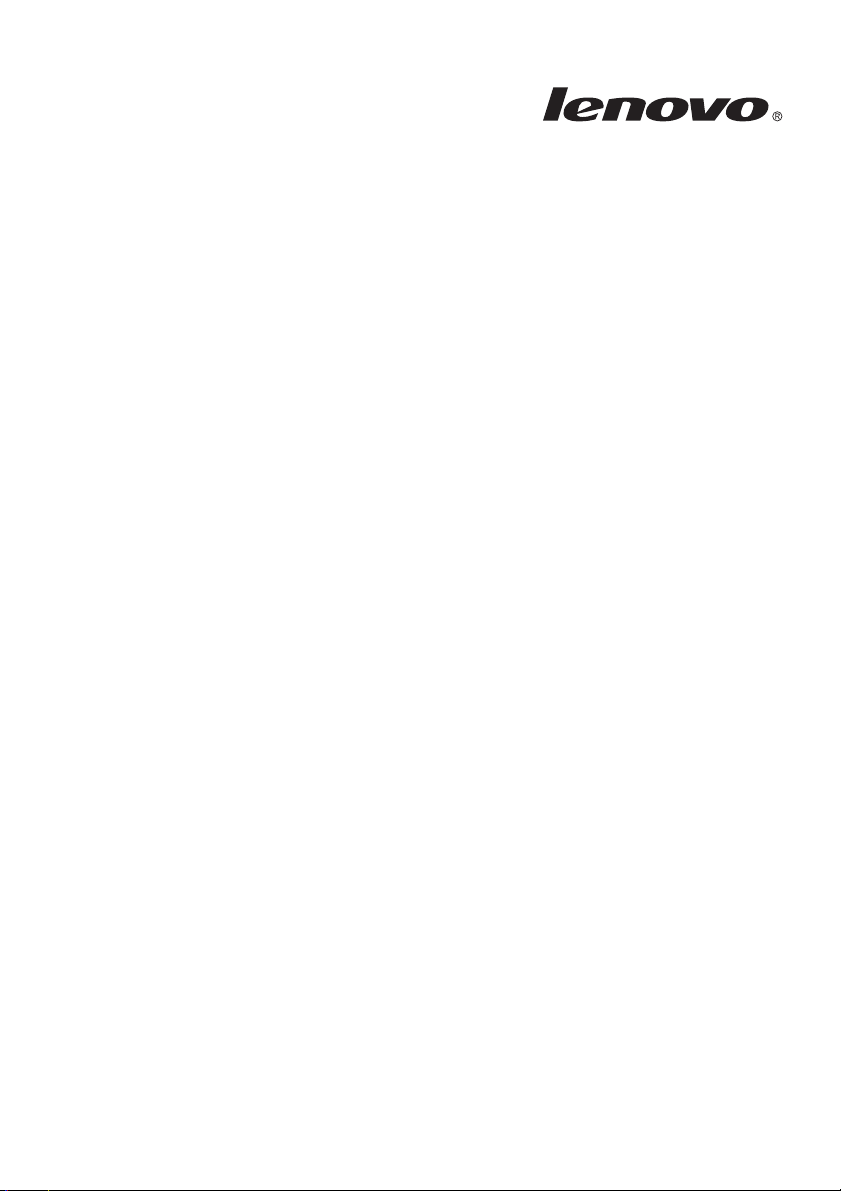
Uživatelská příručka
Lenovo E31-70
Page 2
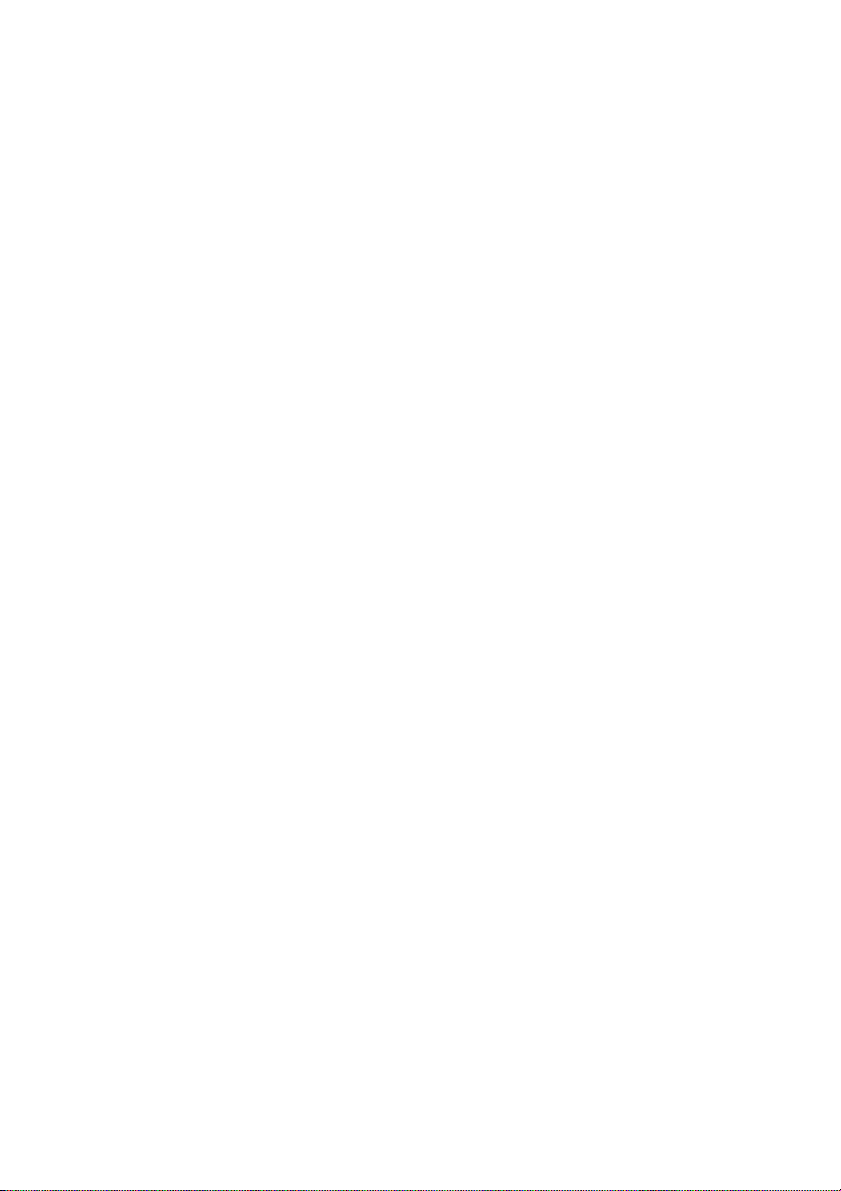
Před použitím těchto informací a produktu, který popisují, si nezapomeňte přečíst
následující informace:
• Bezpečnostní pokyny a informace o záruce a nastavení
• Regulatorní prohlášení
• „Důležité bezpečnostní instrukce“ na straně v
• Příloha D „Upozornění“ na straně 59
Na webových stránkách je k dispozici aktualizovaná příručka Bezpečnostní pokyny a
informace o záruce a nastavení a dokument Regulatorní prohlášení. Další informace
naleznete na webové stránce
http://www.lenovo.com/UserManuals.
První vydání (březen 2015)
© Copyright Lenovo 2015.
Page 3
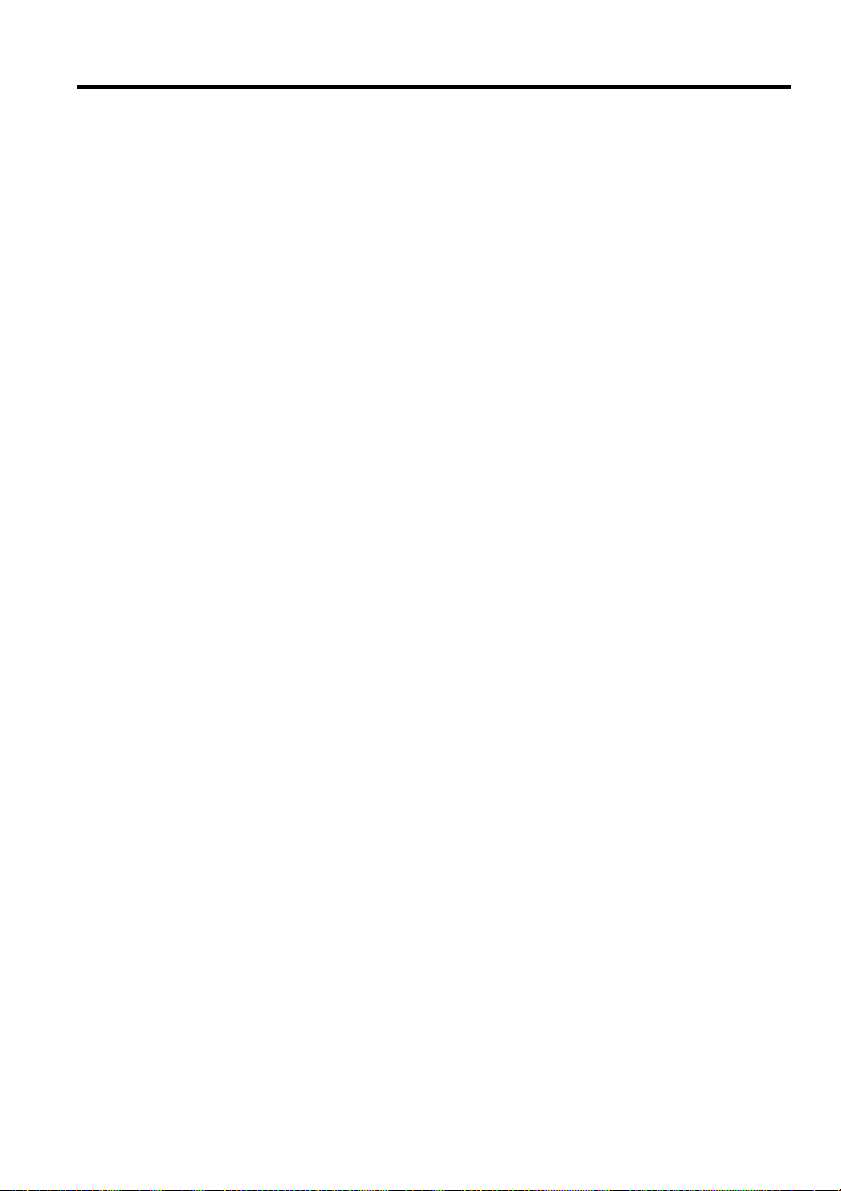
Obsah
Důležité informace........................................................................... iii
Důležité bezpečnostní instrukce ....................................................................................................... v
Stavy, které vyžadují okamžitou akci ....................................................................................... v
Bezpečnostní pokyny ...............................................................................................................vi
Kapitola 1. Přehled produktu........................................................... 1
Pohled zepředu.................................................................................................................................. 1
Pohled z levé strany..........................................................................................................................4
Pohled z pravé strany........................................................................................................................ 6
Pohled zespodu .................................................................................................................................8
Vlastnosti a specifikace .................................................................................................................... 9
Kapitola 2. Použití počítače........................................................... 11
Časté dotazy.................................................................................................................................... 11
Konfigurace operačního systému.................................................................................................... 12
Registrace počítače ......................................................................................................................... 12
Použití klávesnice........................................................................................................................... 12
Speciální klávesy a kontrolky ................................................................................................. 13
Nastavení režimu klávesových zkratek ................................................................................... 14
Použití touchpadu ........................................................................................................................... 15
Použití čtečky karet......................................................................................................................... 16
Vložení paměťové karty.......................................................................................................... 16
Vyjmutí paměťové karty......................................................................................................... 16
Řízení spotřeby ............................................................................................................................... 16
Kontrola stavu baterie ............................................................................................................. 17
Použití napájecího adaptéru .................................................................................................... 17
Nabíjení baterie.......................................................................................................................18
Maximalizace výdrže baterie .................................................................................................. 18
Úspora energie......................................................................................................................... 18
Jak zacházet s baterií...............................................................................................................21
Připojení k síti................................................................................................................................. 22
Připojení k síti Ethernet........................................................................................................... 22
Bezdrátové připojení ...............................................................................................................22
Kapitola 3. Vy a váš počítač .......................................................... 23
Přístupnost a pohodlí ...................................................................................................................... 23
Ergonomické informace..........................................................................................................23
Kapitola 4. Zabezpečení................................................................. 27
Připojení mechanického zámku ......................................................................................................27
Používání hesel............................................................................................................................... 27
© Copyright Lenovo 2015 i
Page 4
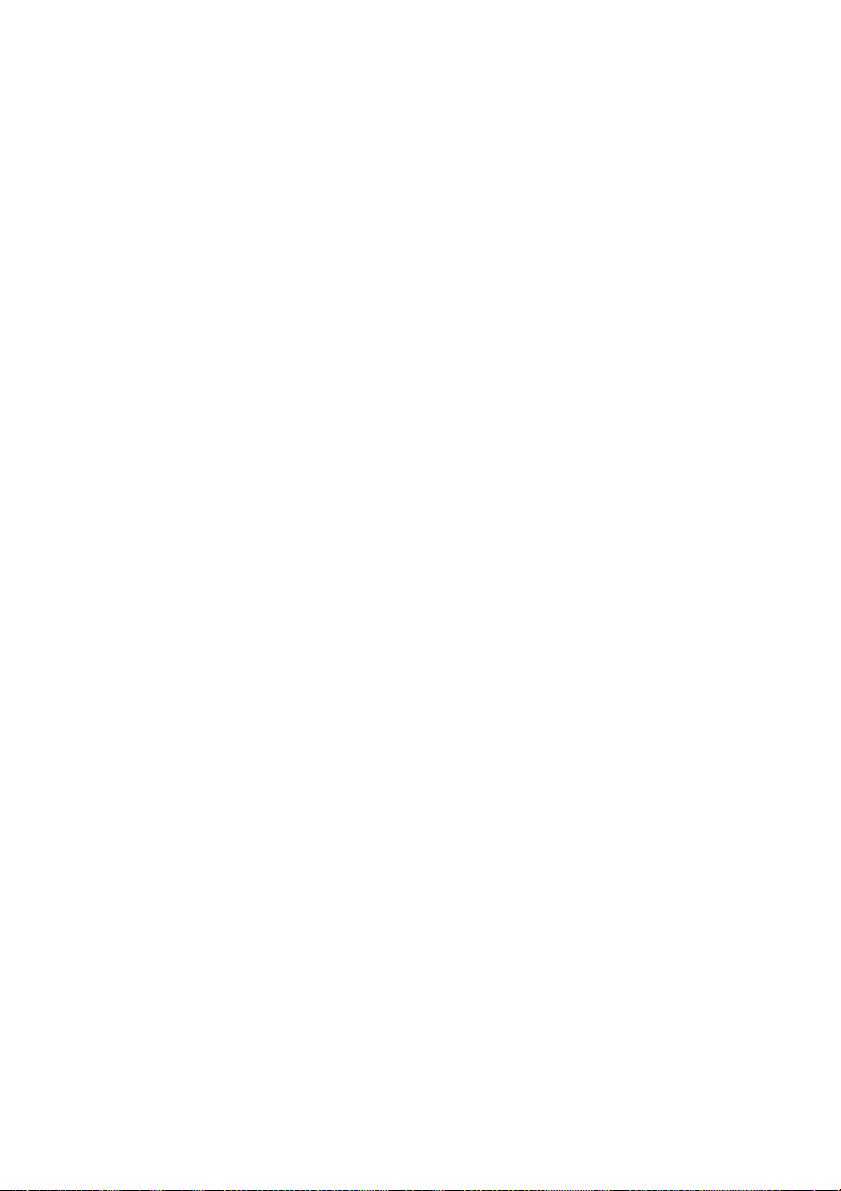
Kapitola 5. Systém Lenovo OneKey Recovery ............................29
Zálohování diskové oblasti. ............................................................................................................29
Obnovení systémového oddílu v případě, že lze spustit operační systém Windows......................29
Obnovení systémového oddílu v případě, že nelze spustit operační systém Windows ..................30
Kapitola 6. Prevence problémů .....................................................31
Obecné rady, jak předcházet problémům........................................................................................31
Péče o počítač..................................................................................................................................32
Kapitola 7. Řešení problémů s počítačem.................................... 37
Řešení problémů..............................................................................................................................37
Problémy s baterií a napájením ...............................................................................................37
Problémy s obrazovkou počítače.............................................................................................38
Problémy s jednotkami a dalšími úložnými zařízeními...........................................................40
Problémy s programem OneKey Recovery.............................................................................40
Problém s heslem.....................................................................................................................40
Problém se zvukem..................................................................................................................41
Jiné problémy ..........................................................................................................................41
Příloha A. Předpisy.........................................................................43
Informace o bezdrátovém rozhraní .................................................................................................43
Informace o modelu ENERGY STAR............................................................................................45
Předpisy pro Brazílii .......................................................................................................................46
Upozornění týkající se klasifikace při exportu................................................................................46
Upozornění na elektronické vyzařování..........................................................................................46
Prohlášení o shodě s FCC (Federal Communications Commission).......................................47
Příloha B. OEEZ a prohlášení o recyklaci..................................... 51
Prohlášení týkající se likvidace odpadu z elektrických a elektronických zařízení
(OEEZ) v Číně ................................................................................................................................51
Důležité informace týkající se likvidace odpadu z elektrických a elektronických
zařízení (OEEZ) ..............................................................................................................................51
Japonská prohlášení o recyklaci......................................................................................................52
Informace o recyklaci odpadů pro Brazílii......................................................................................53
Informace o recyklaci baterií pro Spojené státy a Kanadu .............................................................54
Informace o recyklaci baterií pro Tchaj-wan..................................................................................54
Informace o recyklaci baterií pro Evropskou unii...........................................................................54
Příloha C. Směrnice o omezení nebezpečných látek (RoHS) ..... 57
Směrnice RoHS pro Indii................................................................................................................57
Směrnice RoHS pro Čínu................................................................................................................57
Směrnice RoHS pro Turecko..........................................................................................................58
Směrnice RoHS pro Ukrajinu .........................................................................................................58
Směrnice RoHS pro Evropskou unii ...............................................................................................58
Příloha D. Upozornění ....................................................................59
Ochranné známky............................................................................................................................61
Rejstřík.............................................................................................63
ii Uživatelská příručka
Page 5
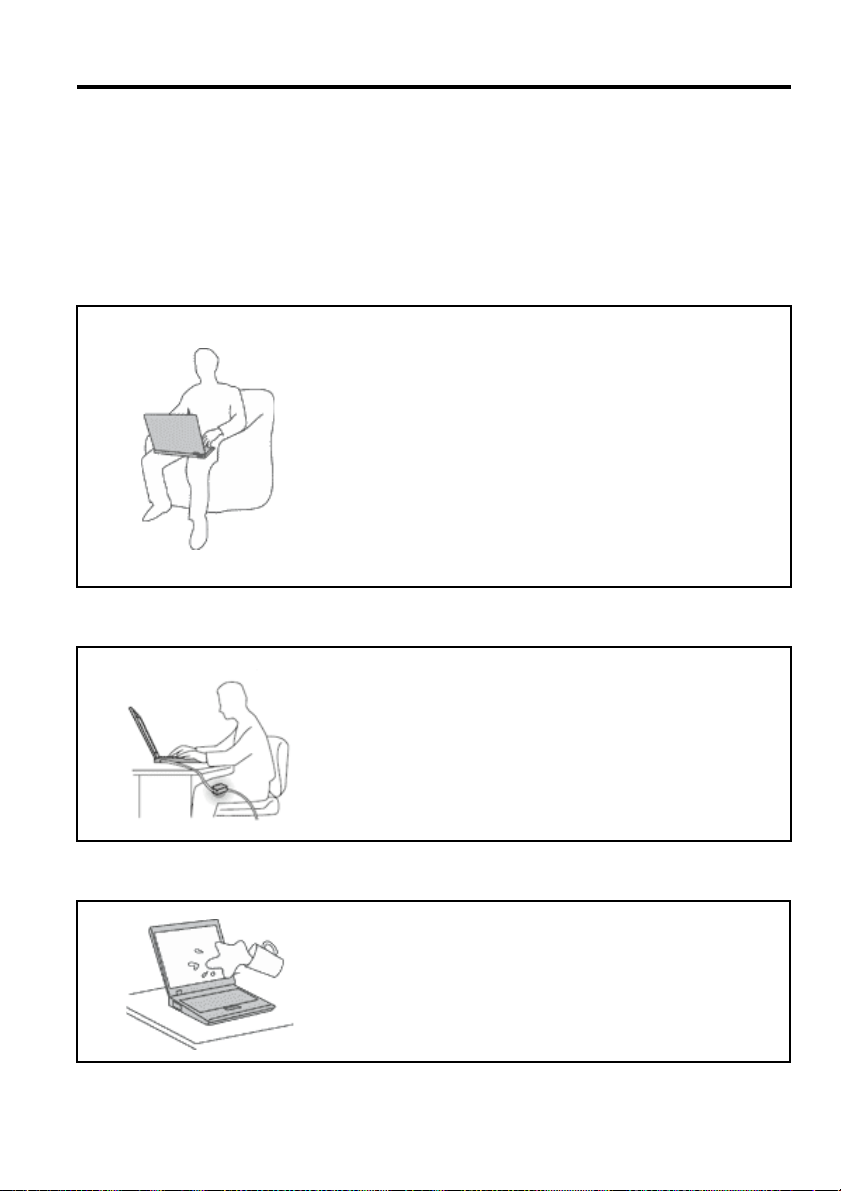
Důležité informace
Níže jsou uvedeny důležité rady, které vám pomohou řádně zacházet s vaším počítačem.
Nebudete-li postupovat podle nich, může to vést k nepříjemnostem či zraněním nebo
počítač může selhat.
Ochrana osob před teplem generovaným počítačem.
Když je počítač zapnutý nebo když se nabíjí baterie, může se
spodní část nebo opěrky pro ruce zahřívat. Teplota, které
tyto části dosáhnou, závisí na systémové aktivitě a na úrovni
nabití baterie.
Dlouhodobý kontakt s tělem, dokonce i přes oděv, může být
nepříjemný nebo způsobit i popáleniny.
• Vyvarujte se dlouhodobějšího kontaktu rukou, klína nebo
jakékoli jiné části svého těla s některou horkou částí
počítače.
• Při používání klávesnice dělejte pravidelné přestávky tak,
že zvednete ruce z opěrek pro ruce.
Chraňte se před teplem generovaným napájecím adaptérem.
Je-li napájecí adaptér připojený k zásuvce a k počítači,
zahřívá se.
Dlouhodobý kontakt s tělem, dokonce i přes oděv, může
způsobit popáleniny.
• Používaného napájecího adaptéru se nedotýkejte žádnou
částí svého těla.
• Nikdy jej nepoužívejte k zahřívání svého těla.
Chraňte počítač před kapalinami.
Udržujte tekutiny v dostatečné vzdálenosti od poč
abyste zabránili kontaktu počítače s tekutinou a zamezili
nebezpečí elektrického šoku.
© Copyright Lenovo 2015 iii
ítače,
Page 6
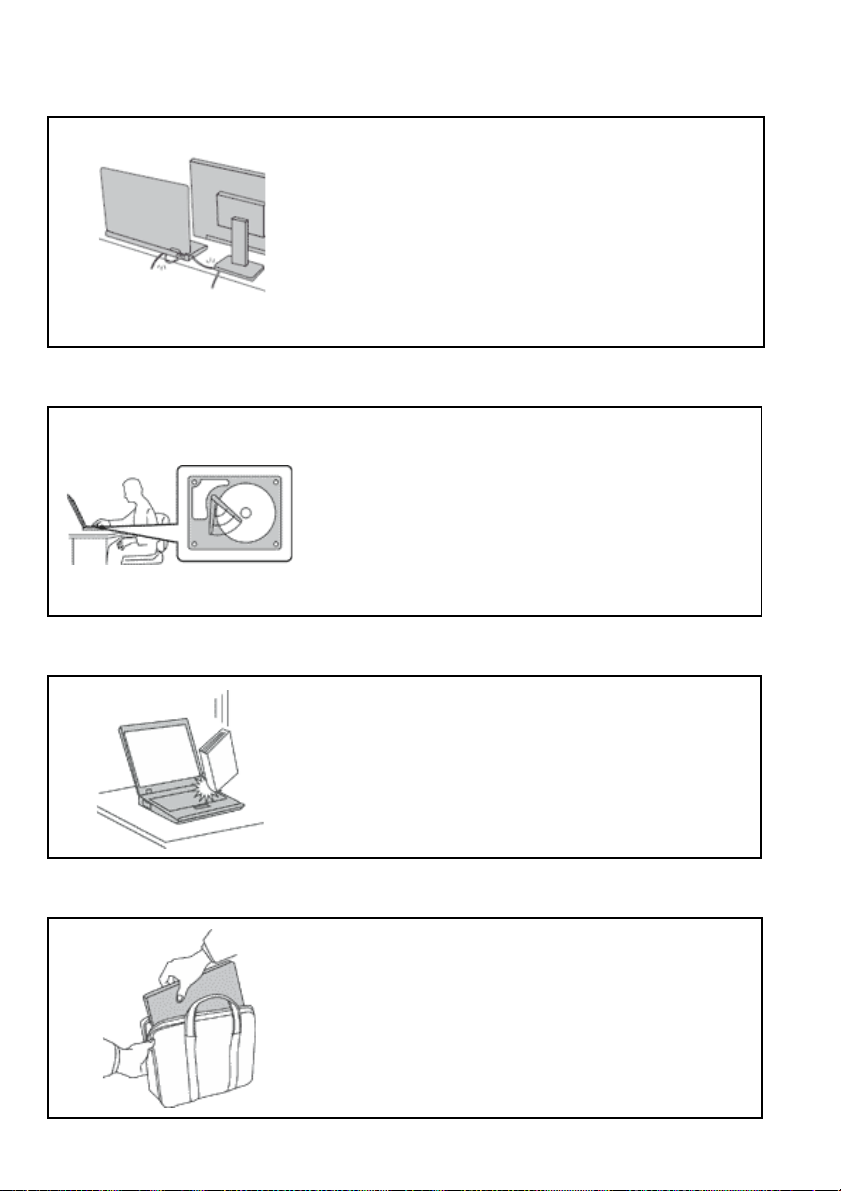
Chraňte kabely před poškozením.
Násilné zacházení s kabely může mít za následek poškození
kabelů.
Komunikační linky nebo kabely napájecího adaptéru, myši,
klávesnice, tiskárny a dalších elektronických zařízení veďte
tak, aby na ně nemohl nikdo stoupnout nebo o ně zakopnout,
aby nemohlo dojít k jejich skřípnutí počítačem nebo jinými
objekty nebo aby nebyly naprosto žádným způsobem
vystaveny zacházení, které by mohlo ohrozit provoz
počítače.
Ochrana počítače a dat při přemístění počítače.
Před přesunutím počítače vybaveného jednotkou pevného
disku proveďte jeden z následujících kroků a zkontrolujte,
zda je hlavní vypínač vypnutý nebo bliká:
• Vy p něte počítač.
• Převeďte počítač do spánkového režimu.
• Převeďte počítač do režimu hibernace.
Tak předejdete poškození počítače a možné ztrátě dat.
Opatrné zacházení s počítačem.
Počítač nesmíte upustit, ani jej vystavovat nárazům,
poškrábání, namáhání krutem, vibracím ani tlaku. Na
počítač
těžké předměty.
Opatrné zacházení s počítačem.
• Používejte kvalitní brašnu, která zajišťuje dostatečné
• Počítač nedávejte do plného kufru nebo tašky.
• Před vložením počítače do brašny ověřte, že je počítač
iv Uživatelská příručka
, displej nebo externí zařízení nepokládejte žádné
tlumení a ochranu.
vypnutý, ve spánkovém režimu nebo v režimu hibernace.
Nedávejte počítač do brašny, je-li zapnutý.
Page 7
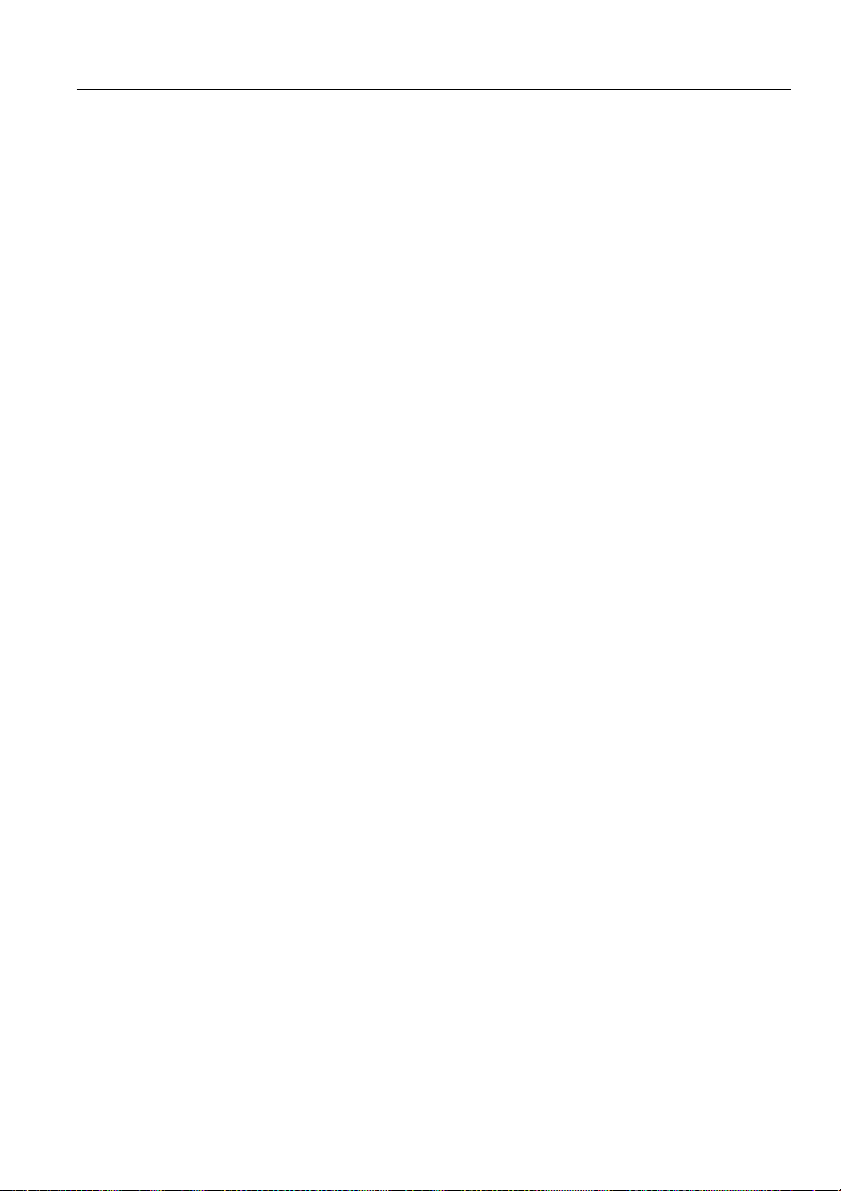
Důležité bezpečnostní instrukce
Tyto informace vám pomohou bezpečně používat váš notebook. Uschovejte si
dokumentaci dodanou s počítačem a postupujte v souladu s ní. Instrukce v tomto
dokumentu nemění podmínky, za kterých jste počítač pořídili, ani podmínky Omezené
záruky Lenovo
Bezpečnost zákazníků je důležitá. Naše výrobky jsou navrženy tak, aby byly bezpečné a
účinné. Osobní počítače jsou však elektronická zařízení. Napájecí kabely, napájecí
adaptéry a další součásti mohou způsobit nebezpečné situace vedoucí k úrazu nebo
poškození majetku, zvláště jsou-li používány nesprávným způsobem. Chcete-li předejít
těmto rizikům, pečlivě si přečtěte informace v tomto dokumentu. Dodržováním pokynů
uvedených v tomto dokumentu a v dokumentaci k produktu se budete chránit před
nebezpečím a vytvoříte bezpečnější pracovní prostředí u počítače.
®
.
Stavy, které vyžadují okamžitou akci
K poškození produktu může dojít nesprávným používáním nebo
zanedbáním údržby. Některé poškození může být natolik závažné, že by
produkt neměl být používán, dokud není zkontrolován a případně opraven
autorizovaným servisem.
Při zapínání věnujte výrobku, jako každému elektronickému zařízení,
pozornost. Ve výjimečných případech můžete ucítit či uvidět dým nebo
jiskry vyletující z ventilačních otvorů produktu. Nebo můžete uslyšet zvuk
jako prasknutí nebo zasyčení. Tyto jevy mohou znamenat, že selhala vnitřní
elektronická součástka tak, že neohrožuje bezpečnost. Také mohou
znamenat, že došlo k nebezpečné poruše. Nepodstupujte zbytečné riziko a
nepokoušejte se vyřešit situaci sami. Další asistenci vám poskytne servisní
středisko Customer Support Center. Seznam telefonních čísel servisu a
podpory naleznete na následující webové stránce:
http://www.lenovo.com/support/phone
Počítač a jeho součásti často kontrolujte na známky poškození,
opotřebování nebo nebezpečí. Nejsou-li všechny součásti v pořádku,
výrobek nepoužívejte. Obraťte se na servisní středisko Customer Support
Center nebo na výrobce produktu pro návod, jak produkt zkontrolovat a
případně opravit.
Pokud dojde k některému z výjimečných případů uvedených níže, přestaňte
používat produkt a odpojte ho od zdroje napájení a telekomunikačních
linek, dokud nezískáte od servisního střediska Customer Support Center
pokyny pro další postup.
© Copyright Lenovo 2015 v
Page 8
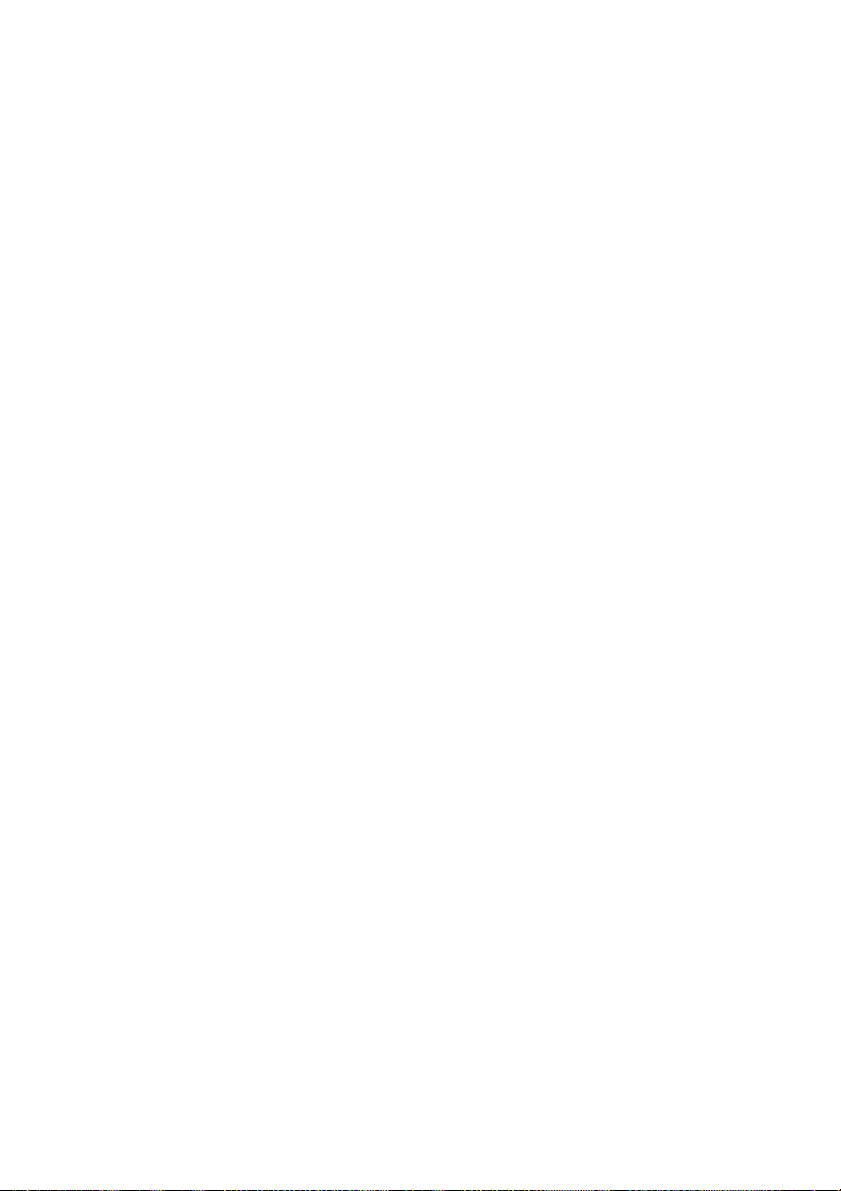
• Napájecí šňůry a adaptéry, zástrčky, chrániče přepětí nebo napájecí zdroje jsou
prasklé, rozbité nebo jinak poškozené.
• Známky přehřátí, kouře, jisker nebo ohně.
• Poškození baterie (jako praskliny či promáčknutí), výtok z baterie nebo usazování
cizího materiálu na baterii.
• Produkt vydává praskavý či syčivý zvuk nebo zápach.
• Známky, že na počítač, napájecí šňůru či napájecí adaptér byla vylita kapalina nebo
upuštěn předmět.
• Počítač, napájecí šňůra nebo napájecí adaptér přišly do styku s tekutinou.
• Výrobek byl upuštěn nebo jinak poškozen.
• Produkt nefunguje normálně při dodržování návodu k použití.
Poznámka: Zjistíte-li některý z těchto případů u produktu (jako je prodlužovací šňůra)
od jiného dodavatele, než je Lenovo, přestaňte daný produkt používat, dokud nezískáte
od zástupce dodavatele další pokyny nebo odpovídající náhradu.
Bezpečnostní pokyny
Riziko úrazu či poškození majetku snížíte dodržováním následujících bezpečnostních
pravidel.
Servis a upgrady
Nepokoušejte se opravit produkt sami, pokud k tomu nedostanete pokyn od servisního
střediska pro zákazníky nebo z příslušné dokumentace. Opravy zadávejte pouze
poskytovateli služeb, který má oprávnění k provádění oprav daného produktu.
Poznámka: Některé díly počítače mohou vyměnit zákazníci. Upgrady se obvykle
označují jako doplňky. Náhradní díly schválené pro instalaci zákazníkem jsou
označovány jako CRU (Customer Replaceable Units). Společnost Lenovo poskytuje
dokumentaci s pokyny, které stanoví, kdy je pro zákazníky vhodné, aby si instalovali
doplňky nebo vyměňovali jednotky CRU. Při instalaci nebo výměně dílů musíte důsledně
dodržovat všechny pokyny. Stav Vypnuto indikátoru napájení nemusí nezbytně znamenat,
že je v produktu nulová úroveň napětí. Před sejmutím krytů ze zařízení vybaveného
napájecí šňůrou se vždy přesvědčte, že je napájení vypnuté a že je produkt odpojen od
všech zdrojů napájení. Pokud máte jakékoli otázky, obraťte se na servisní středisko pro
zákazníky.
vi Uživatelská příručka
Page 9
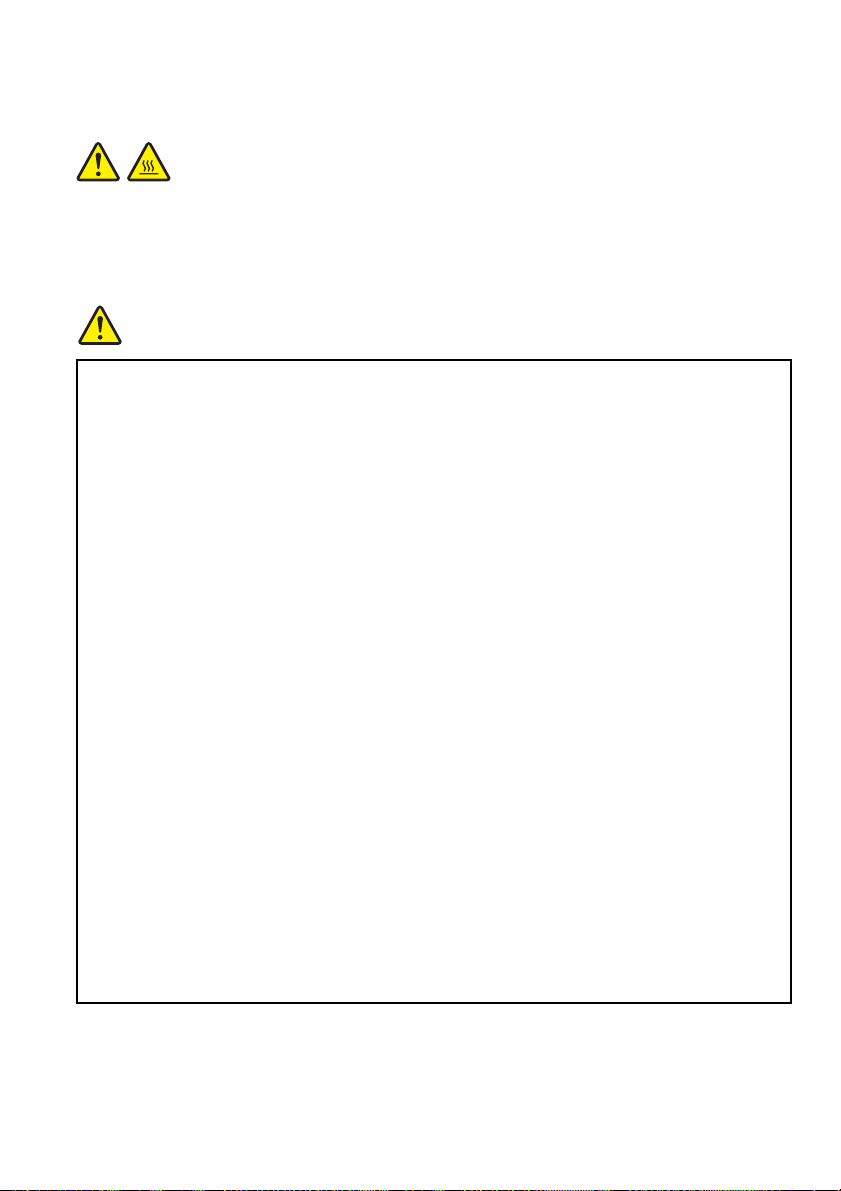
POZOR:
Před výměnou jednotky CRU vypněte počítač a než otevřete kryt, počkejte
tři až pět minut, aby se počítač ochladil.
Napájecí šňůry a napájecí zdroje
NEBEZPEČÍ
Používejte pouze napájecí kabely a adaptéry napájení dodávané
výrobcem produktu.
Napájecí šňůry musí být schváleny pro bezpečný provoz. V Německu je to
2
typ H05VV-F, 3G, 0,75 mm
odpovídající vyhovující typy.
Nenamotávejte napájecí šňůru na adaptér nebo jiný předmět. Mohla by se
rozedřít, prasknout nebo zohýbat. To představuje bezpečnostní riziko.
Napájecí kabely umístěte tak, aby po nich nikdo nešlapal, nezakopl o ně
nebo aby je neskříply nějaké předměty.
nebo vyšší. V ostatních zemích použijte
Napájecí šňůry a adaptéry chraňte před kapalinami. Například
nenechávejte napájecí šňůru nebo adaptér v blízkosti umyvadel, van,
záchodů nebo podlah umývaných vodou.
Kapaliny mohou způsobit zkrat, zvláště byla-li napájecí šňůra (nebo
adaptér) nesprávně používána. Kapaliny mohou také způsobit postupnou
korozi kontaktů napájecí šňůry nebo konektorů, která může způsobit
přehřátí.
Zkontrolujte, zda jsou všechny napájecí kabely bezpečně a úplně
zapojeny do zásuvek.
Nepoužívejte napájecí adaptér, který má známky koroze na kolících
zástrčky pro vstup střídavého napětí nebo vykazuje známky přehřátí
(například deformovaný plast) na zástrčce nebo kdekoliv na adaptéru.
© Copyright Lenovo 2015 vii
Page 10
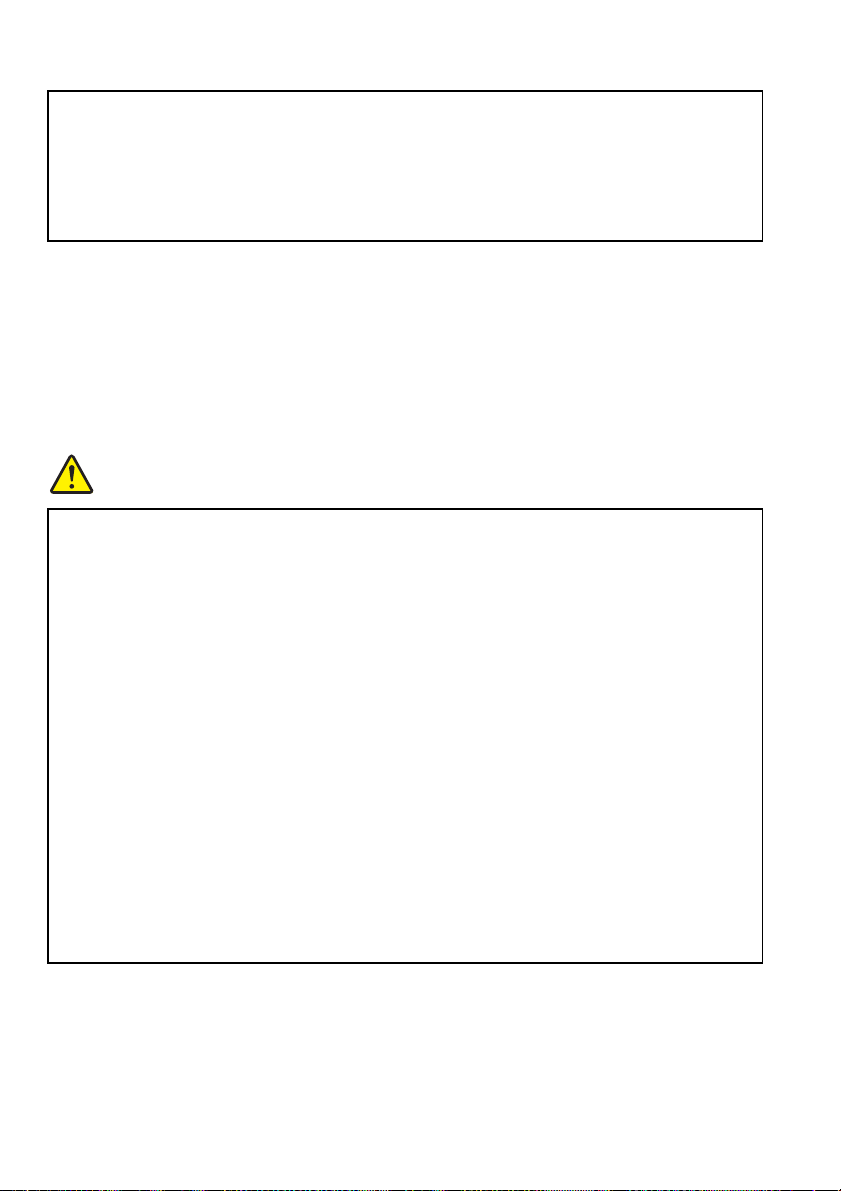
Nepoužívejte napájecí kabely, jejichž kolíky na zástrčce nebo konektoru
vykazují známky koroze nebo přehřátí, nebo které jsou jakýmkoliv
způsobem poškozeny.
Nezakrývejte napájecí adaptér připojený do elektrické zásuvky látkovými
nebo jinými objekty, aby nedošlo k přehřátí.
Prodlužovací kabely a podobná zařízení
Ověřte, že prodlužovací kabely, chrániče přepětí, nepřerušitelné zdroje napájení a
zásuvky odpovídají požadavkům produktu na elektrický příkon. Tato zařízení nikdy
nepřetěžujte. Používáte-li napájecí lišty, nepřekračujte doporučený příkon na vstupu. S
otázkami o příkonu a požadavcích na napájení se obraťte na elektrotechnika.
Zástrčky a zásuvky
NEBEZPEČÍ
Pokud zásuvka, kterou chcete použít pro vaše zařízení, vykazuje znaky
poškození nebo koroze, nepoužívejte ji, dokud není opravena
kvalifikovaným elektrotechnikem.
Zástrčku neohýbejte a neupravujte. Je-li zástrčka poškozena, získejte od
výrobce náhradu.
Do elektrické zásuvky nezapojujte kromě počítače další domácí či firemní
přístroje s velkou spotřebou elektřiny, jinak nestabilní napětí může
poškodit počítač, data nebo připojená zařízení.
Některé produkty mají tříkolíkovou zástrčku. Tato zástrčka se používá do
uzemněných zásuvek. Tím se zvyšuje bezpečnost. Nedávejte tyto
zástrčky do neuzemněných zásuvek. Není-li možné zasunout zástrčku do
zásuvky, obraťte se na elektrotechnika, aby vám dodal odpovídající
adaptér nebo uzemněnou zásuvku. Zásuvky nikdy nepřetěžujte. Celkový
příkon systému by neměl přesáhnout 80 procent jmenovitého příkonu
obvodu. S otázkami o napájení a příkonu obvodů se obraťte na
elektrotechnika.
viii Uživatelská příručka
Page 11
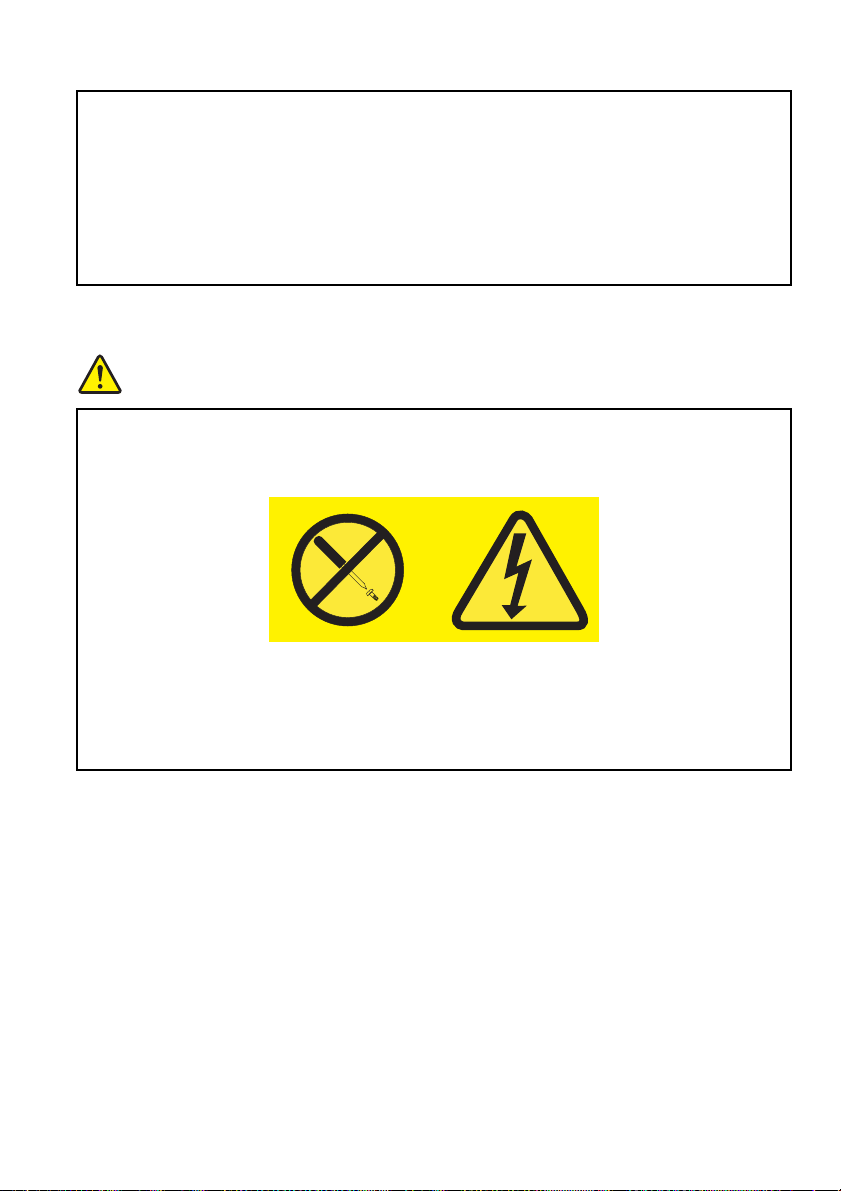
Ujistěte se, že používaná zásuvka je správně zapojena, snadno dostupná
a poblíž zařízení. Napájecí kabely nenapínejte způsobem, který kabely
namáhá.
Elektrická zásuvka musí mít správné hodnoty napětí a proudu pro
instalovaný produkt.
Zařízení k elektrickým zásuvkám připojujte a odpojujte opatrně.
Prohlášení k napájecímu zdroji
NEBEZPEČÍ
Nikdy neodstraňujte kryt na napájecím zdroji ani žádný díl, na kterém je
následující štítek.
Uvnitř komponent, na kterých je připevněn tento štítek, je nebezpečné
napětí, proud a úroveň energie. Uvnitř takových komponent nejsou žádné
opravitelné díly. Máte-li podezření, že takový díl způsobuje problém,
obraťte se na servisního technika.
Externí zařízení
Upozornění:
kabely externích zařízení, kromě kabelu rozhraní
dojít k poškození počítače. Chcete-li zabránit potenciálnímu poškození připojených
zařízení, počkejte po vypnutí počítače alespoň 5 sekund a pak teprve externí zařízení
odpojte.
© Copyright Lenovo 2015 ix
Během doby, kdy je počítač zapnutý, nepřipojujte ani neodpojujte žádné
USB
(Universal Serial Bus), jinak může
Page 12
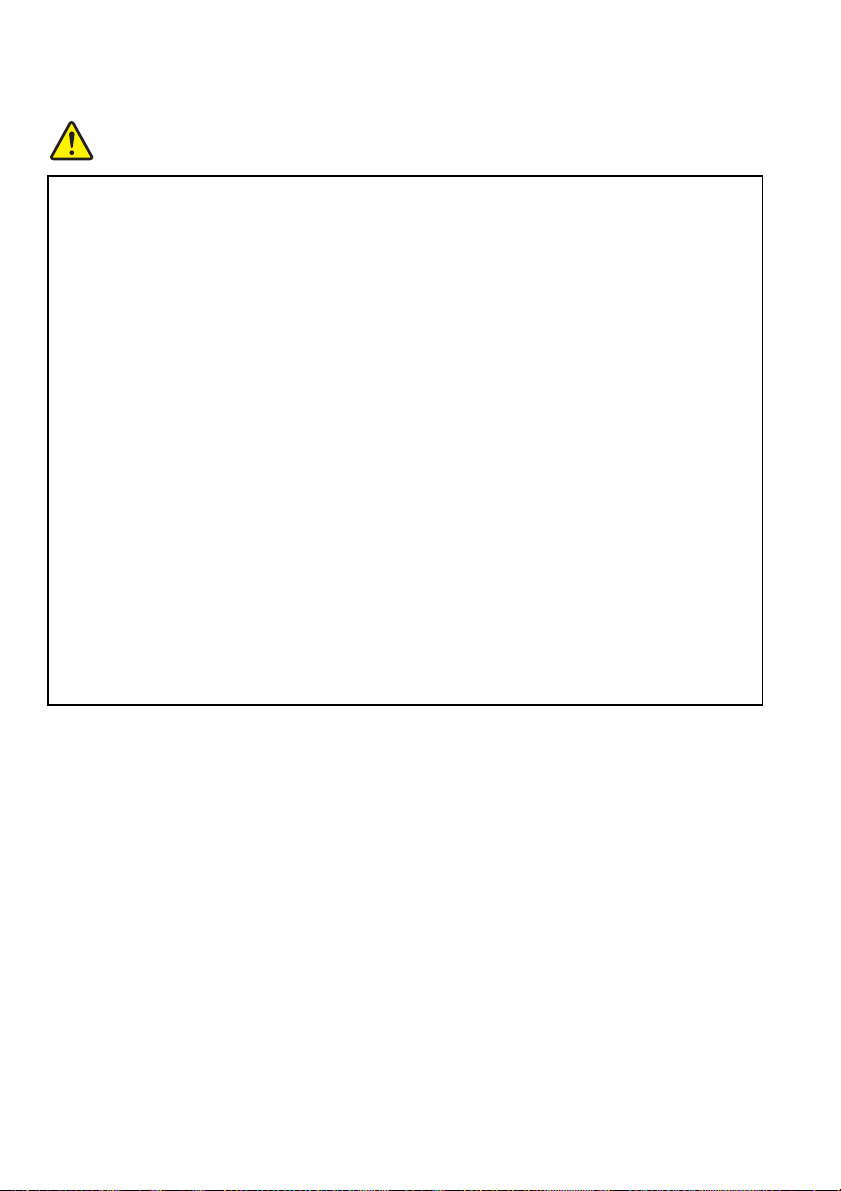
Všeobecná poznámka k baterii
NEBEZPEČÍ
Osobní počítače vyrobené společností Lenovo obsahují knoflíkovou
baterii, která napájí systémové hodiny. Mnoho mobilních produktů, jako
jsou například přenosné počítače v provedení notebook, dále používá
dobíjecí baterii pro napájení systému, který není momentálně zapojen v
síti. Baterie od Lenovo byly testovány z hlediska kompatibility s vaším
produktem a smí být nahrazovány pouze schválenými bateriemi.
Nikdy baterii neotvírejte a nepokoušejte se ji opravit. Nepokoušejte se
baterie rozmačkat, propíchnout nebo spálit a nezkratujte jejich kontakty.
Nevystavujte baterii vodě nebo jiným kapalinám. Baterie nabíjejte pouze
podle pokynů v dokumentaci dodávané s baterií.
Nesprávné zacházení s baterií může způsobit její přehřátí a únik plynu z
baterie nebo její vzplanutí. Je-li baterie poškozena nebo zjistíte-li, že
baterie teče nebo že se na jejích kontaktech usazuje cizorodý materiál,
přestaňte baterii používat a pořiďte si novou baterii od výrobce baterie.
Baterie, které nebyly dlouho používány, mohou ztrácet účinnost. U
některých baterií (obzvláště Li-Ion) zvýší ponechání nepoužívané baterie
ve vybitém stavu možnost zkratu baterie, což zkrátí životnost baterie a
představuje bezpečnostní riziko. Nenechávejte baterie Li-Ion úplně vybít a
neskladujte je ve vybitém stavu.
x Uživatelská příručka
Page 13
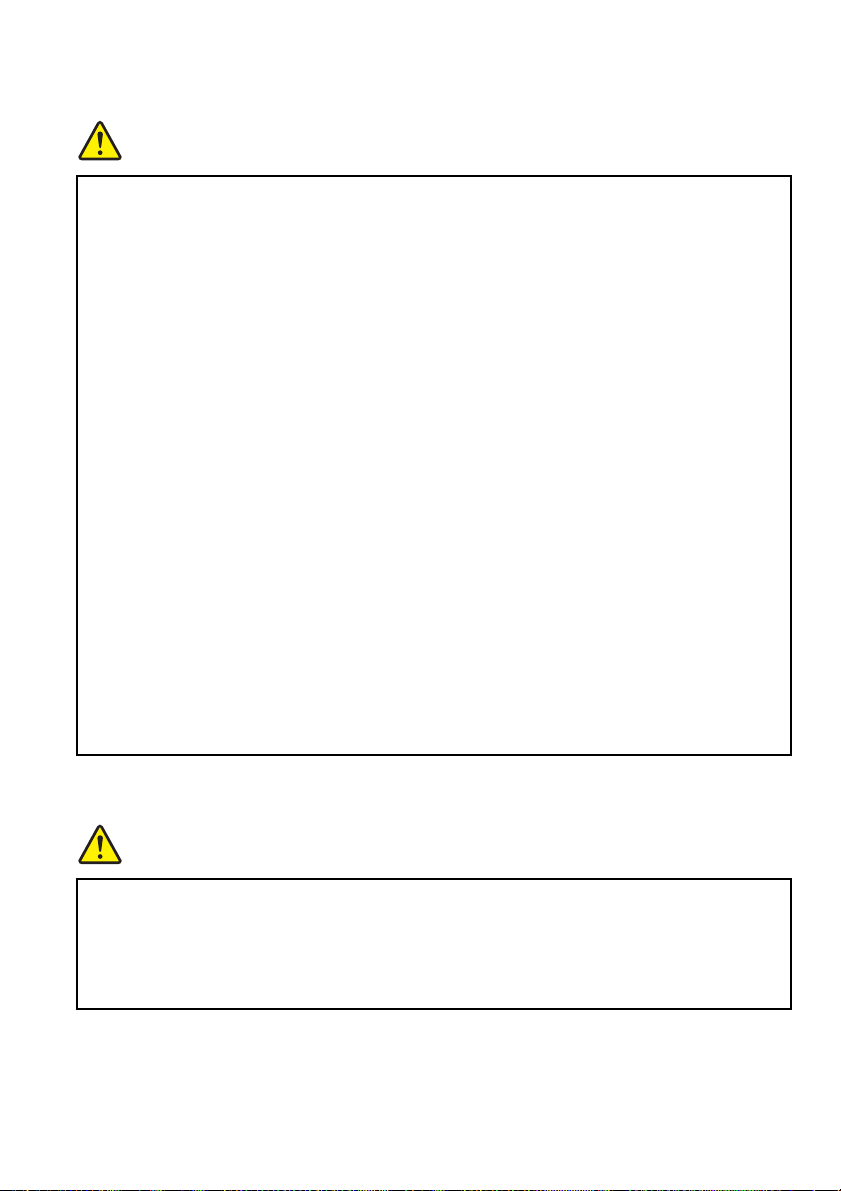
Poznámka k dobíjecí baterii
NEBEZPEČÍ
Baterii nerozebírejte ani nijak neupravujte. Podobná manipulace může
způsobit výbuch nebo prosakování či vylití tekutiny z baterie. Na jinou
baterii, než baterii doporučenou společností Lenovo, případně na baterii
rozebranou či dále upravovanou, se záruka nevztahuje.
Nesprávnou výměnou baterie může vzniknout nebezpečí výbuchu. Baterie
obsahuje malé množství škodlivých látek. Abyste vyloučili možnost
úrazu:
• Nahraďte baterii jen doporučeným typem baterie.
• Chraňte baterii před ohněm.
• Chraňte baterii před vodou a deštěm.
• Baterii nerozebírejte.
• Baterii nezkratujte.
• Baterii ukládejte mimo dosah dětí.
• Neupusťte baterii na zem.
Nevyhazujte baterii do odpadu, který je vyvážen do zavážky. Při likvidaci
baterie dodržujte místní nařízení a předpisy.
Baterie mají být uloženy při pokojové teplotě, nabité přibližně na 30 až
50 % kapacity. Doporučuje se baterie přibližně jednou ročně nabít, aby
nedošlo k přílišnému vybití.
Poznámka k lithiové knoflíkové baterii
NEBEZPEČÍ
Při nesprávné výměně baterie hrozí nebezpečí exploze.
K náhradě lithiové knoflíkové baterie používejte pouze stejný či obdobný
typ, jako je ten doporučený výrobcem. Baterie obsahuje lithium a při
nesprávném používání, zacházení nebo likvidaci může explodovat.
© Copyright Lenovo 2015 xi
Page 14
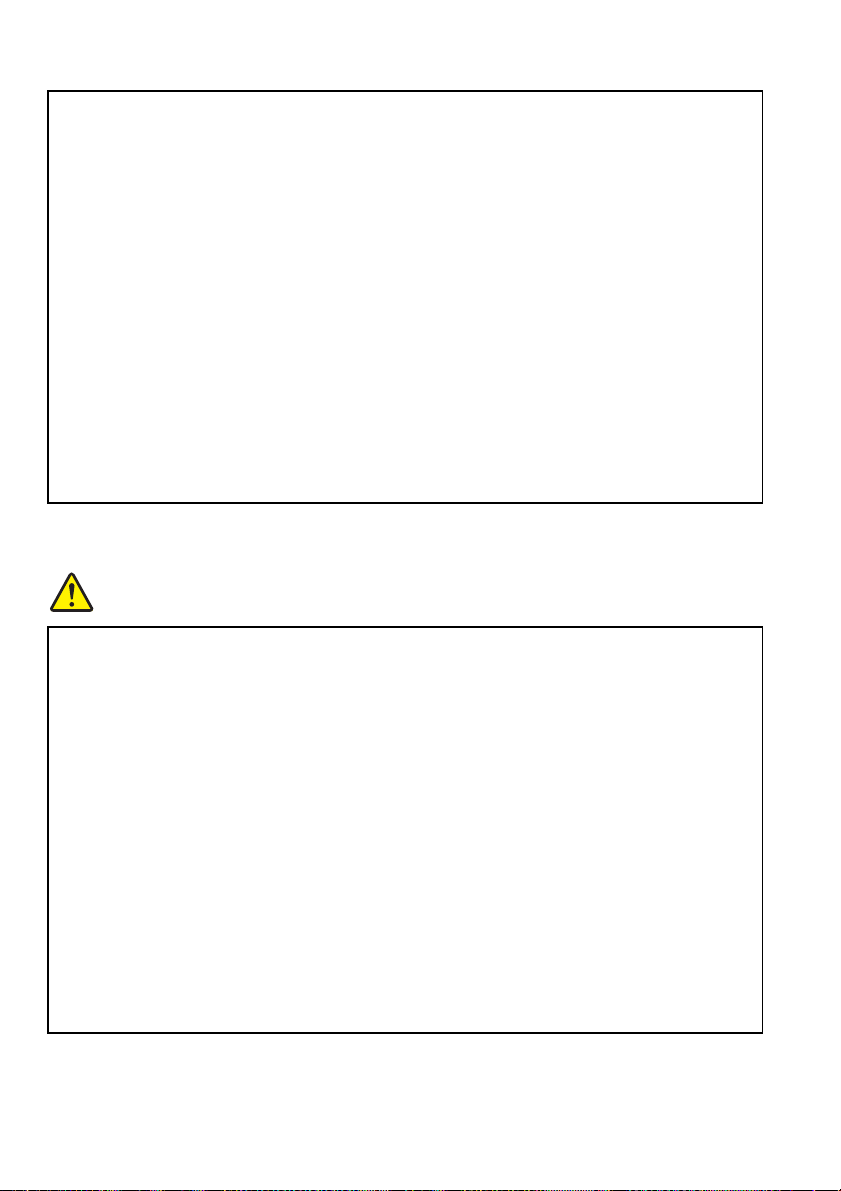
Je zakázáno:
• Nechat baterii přijít do styku s vodou
• Zahřát baterii na více než 100 °C
• Opravovat nebo rozebírat baterii
Likvidace baterie musí být provedena podle místních předpisů a nařízení.
Níže uvedené prohlášení se vztahuje na uživatele státu Kalifornie, USA.
California Perchlorate Information:
Products containing manganese dioxide lithium coin cell batteries may
contain perchlorate.
Perchlorate Material - special handling may apply, See
www.dtsc.ca.gov/hazardouswaste/perchlorate
Teplo a větrání produktu
NEBEZPEČÍ
Počítače, napájecí adaptéry a další příslušenství po zapnutí a při dobíjení
baterií vytvářejí teplo. Notebooky mohou vytvářet vzhledem ke své malé
velikosti velké množství tepla. Vždy dodržujte tato základní pravidla:
• Když je počítač zapnutý nebo když se nabíjí baterie, může se spodní
část nebo opěrky pro ruce zahřívat. Vyvarujte se dlouhodobějšího
kontaktu rukou, klína nebo jakékoli jiné části svého těla s některou
horkou částí počítače. Při používání klávesnice nepokládejte dlaně na
opěrky pro ruce po delší dobu. Váš počítač vytváří při normální činnosti
teplo. Množství tepla závisí na velikosti systémové aktivity a na úrovni
nabití baterie. Dlouhodobý kontakt s tělem, dokonce i přes oděv, může
být nepříjemný nebo způsobit i popáleniny. Při používání klávesnice
byste měli dělat pravidelné přestávky, při nichž zvednete ruce z opěrek
pro ruce. Dále si dejte pozor, abyste klávesnici nepoužívali příliš
dlouhou dobu.
• Nepoužívejte počítač a nedobíjejte baterii v blízkosti hořlavých
materiálů nebo v prostředí s nebezpečím výbuchu.
xii Uživatelská příručka
Page 15
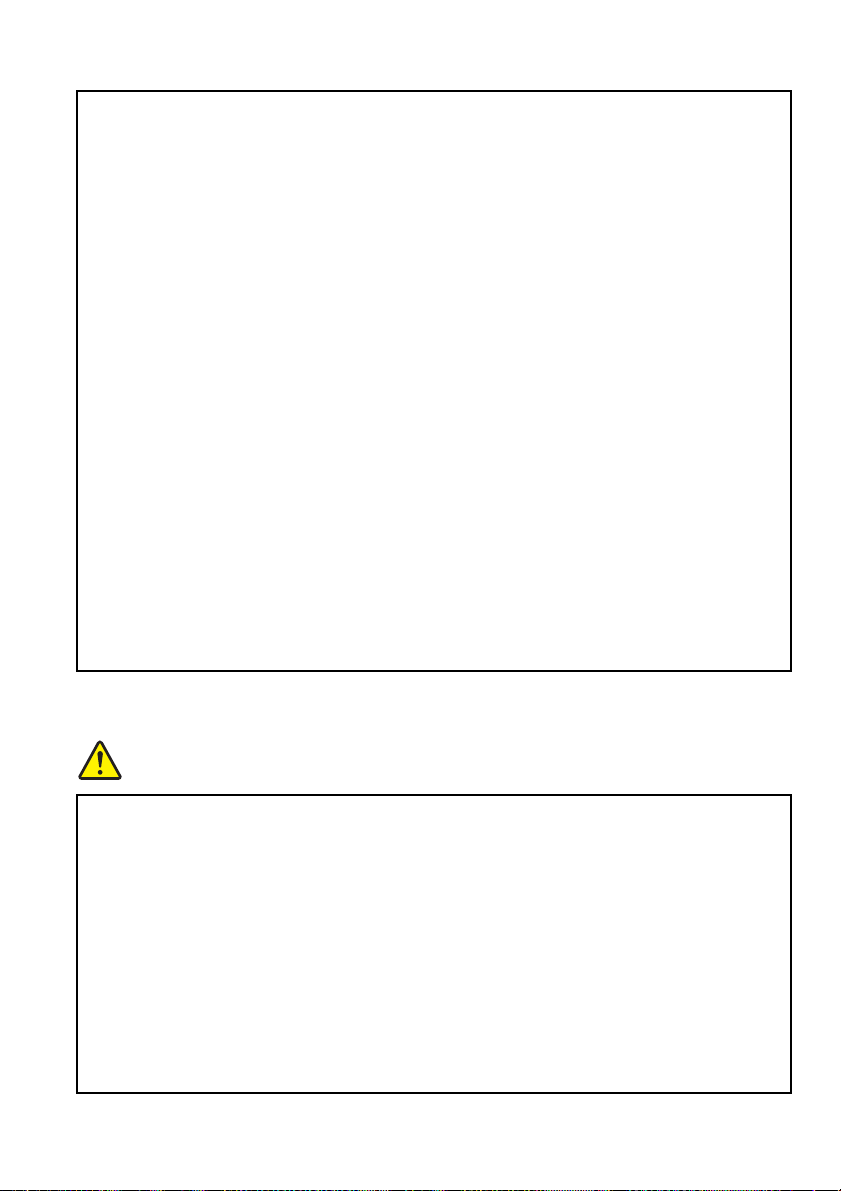
• Větrací otvory, větráky a chladiče jsou součástí produktu kvůli
bezpečnosti, pohodlí a spolehlivému provozu. Při položení produktu na
měkký povrch, jako je postel, pohovka nebo koberec, může dojít k
zakrytí větracích otvorů nebo zablokování větráků. Ventilátory a větrací
otvory nikdy neblokujte, nezakrývejte nebo nevypínejte.
• Je-li napájecí adaptér připojený k zásuvce a k počítači, zahřívá se. Při
používání napájecího zdroje se ho nedotýkejte žádnou částí těla. Nikdy
nepoužívejte napájecí adaptér k zahřívání svého těla. Dlouhodobý
kontakt s tělem, dokonce i přes oděv, může způsobit popáleniny.
Z důvodu bezpečnosti při práci s počítačem vždy dodržujte tyto základní
pokyny:
• Je-li počítač zapojen do zásuvky, musí být kryt počítače vždy zavřený.
• Je nezbytně nutné kontrolovat vnější stranu počítače, zda se na ní
nenahromadila prachová vrstva.
• Je nutné odstraňovat prach z ventilátorů a větracích otvorů. U
počítačů, které jsou provozovány v oblastech s vyšším provozem nebo
s vyšší prašností, může být zapotřebí provádět čištění častěji.
• Nezakrývejte ani neblokujte žádné větrací otvory.
• Počítač nesmí být zabudován do nábytku, neboť by to mohlo zvýšit
riziko přehřátí.
• Teplota vzduchu proudícího dovnitř počítače nesmí překročit 35 °C.
Bezpečnostní instrukce týkající se elektrického proudu
NEBEZPEČÍ
Elektrický proud v napájecích šňůrách, telefonních a datových kabelech je
nebezpečný.
Ochrana před úrazem elektrickým proudem:
• Nepoužívejte počítač za bouřky.
• Při bouřce nezapojujte ani neodpojujte žádné kabely, ani neprovádějte
instalaci, údržbu či rekonfiguraci tohoto výrobku.
• Všechny napájecí šňůry připojujte pouze k řádně zapojené elektrické
zásuvce (s ochranným kolíkem).
• Všechna zařízení, která budou připojena k tomuto produktu, zapojte do
správně zapojených zásuvek.
© Copyright Lenovo 2015 xiii
Page 16
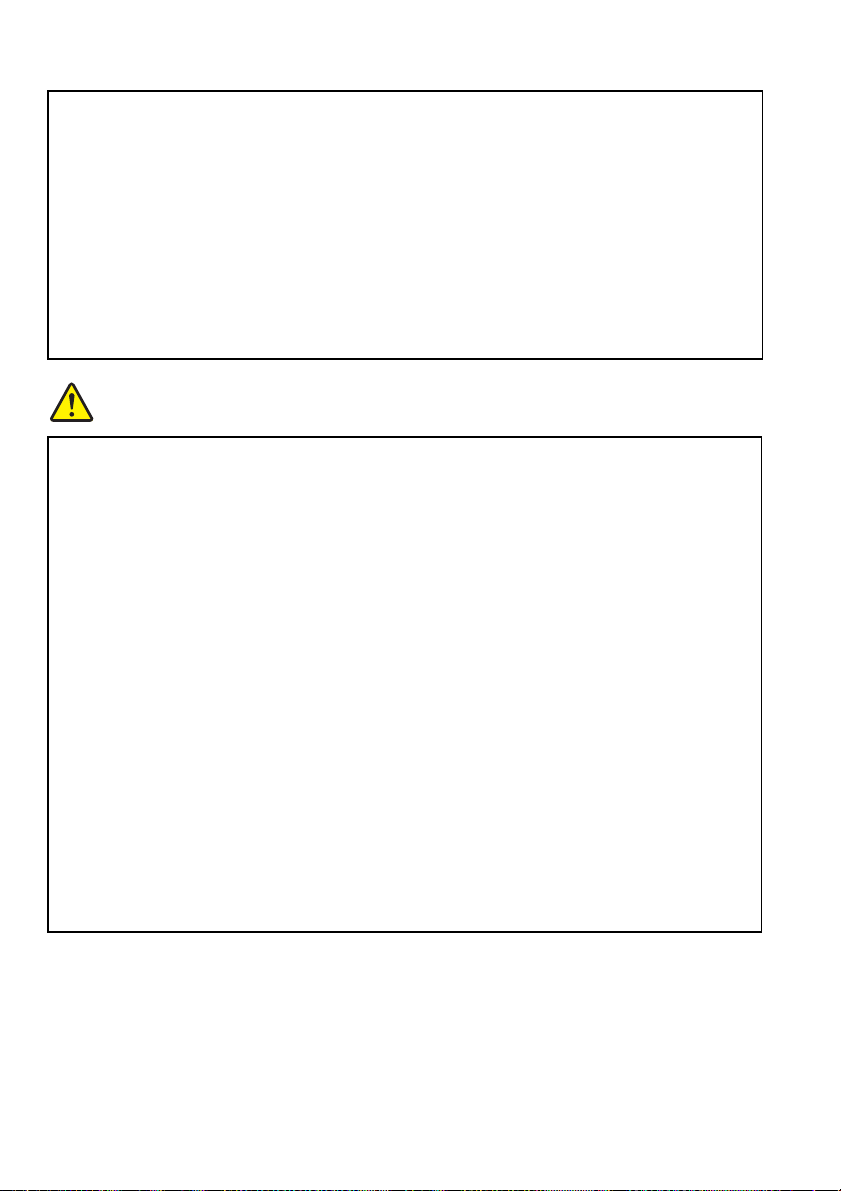
• Datové kabely připojujte nebo odpojujte, pokud možno, pouze jednou
rukou.
• Nikdy nezapínejte zařízení, která vykazují známky poškození ohněm,
vodou nebo jiná strukturální poškození.
• Pokud není v pokynech týkajících se postupů při instalaci a konfiguraci
specifikováno jinak, odpojte před sejmutím krytů připojené napájecí
šňůry, telekomunikační systémy, sítě a modem.
• Nepoužívejte počítač, dokud nebudou všechny kryty vnitřních částí
upevněny na svém místě. Nikdy nepoužívejte počítač s odkrytými
vnitřními částmi a obvody.
NEBEZPEČÍ
Při instalaci, přemísťování nebo otvírání krytů tohoto produktu nebo
připojených zařízení připojujte a odpojujte kabely podle následujících
pokynů.
Připojení:
1. Všechno vypněte.
2. Nejprve připojte všechny kabely k
zařízením.
3. Připojte datové kabely ke
konektorům.
4. Zapojte napájecí kabel do zásuvky.
5. Zapněte zařízení.
Odpojení:
1. Všechno vypněte.
2. Nejdříve odpojte napájecí kabel ze
zásuvky.
3. Odpojte datové kabely od
konektorů.
4. Odpojte všechny kabely od
zařízení.
Napájecí šňůra musí být odpojena ze zásuvky před instalací veškerých
ostatních elektrických kabelů připojených k počítači.
Napájecí šňůru lze znovu připojit do zásuvky až po připojení všech
ostatních kabelů k počítači.
Prohlášení o shodě pro lasery
POZOR:
V případě, že jsou nainstalovány laserové výrobky (jakými jsou jednotky
CD-ROM, DVD, zařízení využívající optických vláken nebo vysílače), dbejte
na následující:
xiv Uživatelská příručka
Page 17
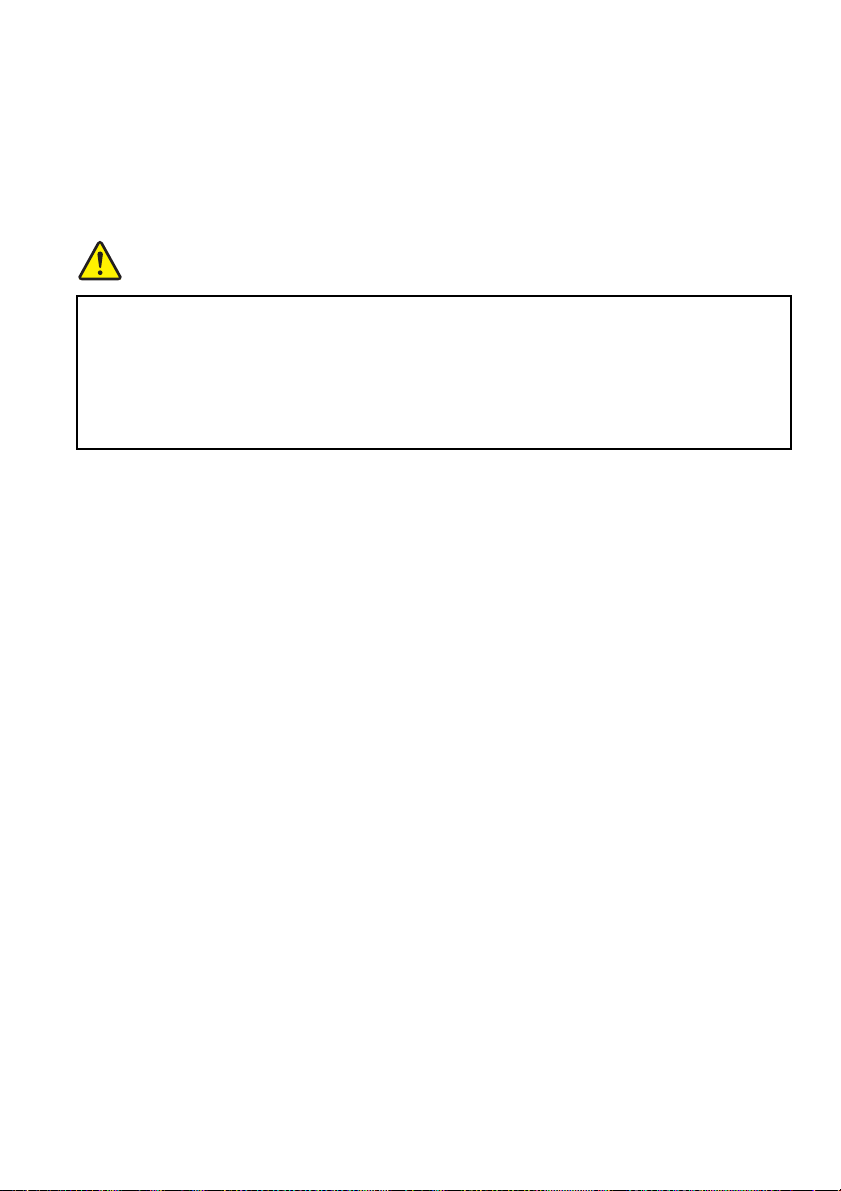
• Neodstraňujte kryty. Odstranění krytů z laserového výrobku může mít za
následek vystavení se nebezpečnému laserovému záření. Uvnitř tohoto
zařízení nejsou žádné opravitelné díly.
• Budete-li používat ovládací prvky nebo provádět úpravy či procedury
jiným než zde popsaným způsobem, můžete se vystavit nebezpečnému
záření.
NEBEZPEČÍ
Některé laserové výrobky obsahují zabudovanou laserovou diodu třídy 3A
nebo třídy 3B. Dbejte na následující:
Při otevření hrozí nebezpečí ozáření laserem. Nedívejte se přímo do
paprsků (ani pomocí optických nástrojů) a vyvarujte se přímého ozáření
paprsky.
Poznámka týkající se obrazovky LCD
POZOR:
Pro produkty s fluorescenčními zářivkami obsahujícími rtuť (např. jiné než
LED)
• Fluorescenční zářivka v obrazovce LCD obsahuje rtuť. Likvidace musí
být provedena v souladu s místními, národními nebo federálními
právními předpisy.
• Obrazovka LCD je vyrobena ze skla a hrubé zacházení s počítačem nebo
jeho pád může obrazovku LCD poškodit. V případě, že se obrazovka LCD
rozbije a vnitřní tekutina zasáhne oči nebo ruce, musíte potřísněná místa
okamžitě opláchnout vodou. Oplachování provádějte nejméně po dobu
15 minut. Pokud po omytí přetrvávají nějaké problémy, vyhledejte
lékařskou pomoc.
Použití sluchátek
POZOR:
Nadměrný akustický tlak ze sluchátek může způsobit ztrátu sluchu.
Nastavení ekvalizéru na maximum zvyšuje výstupní napětí sluchátek, a tím i
úroveň akustického tlaku. Chcete-li tedy ochránit svůj sluch, nastavte
ekvalizér na přiměřenou úroveň.
© Copyright Lenovo 2015 xv
Page 18
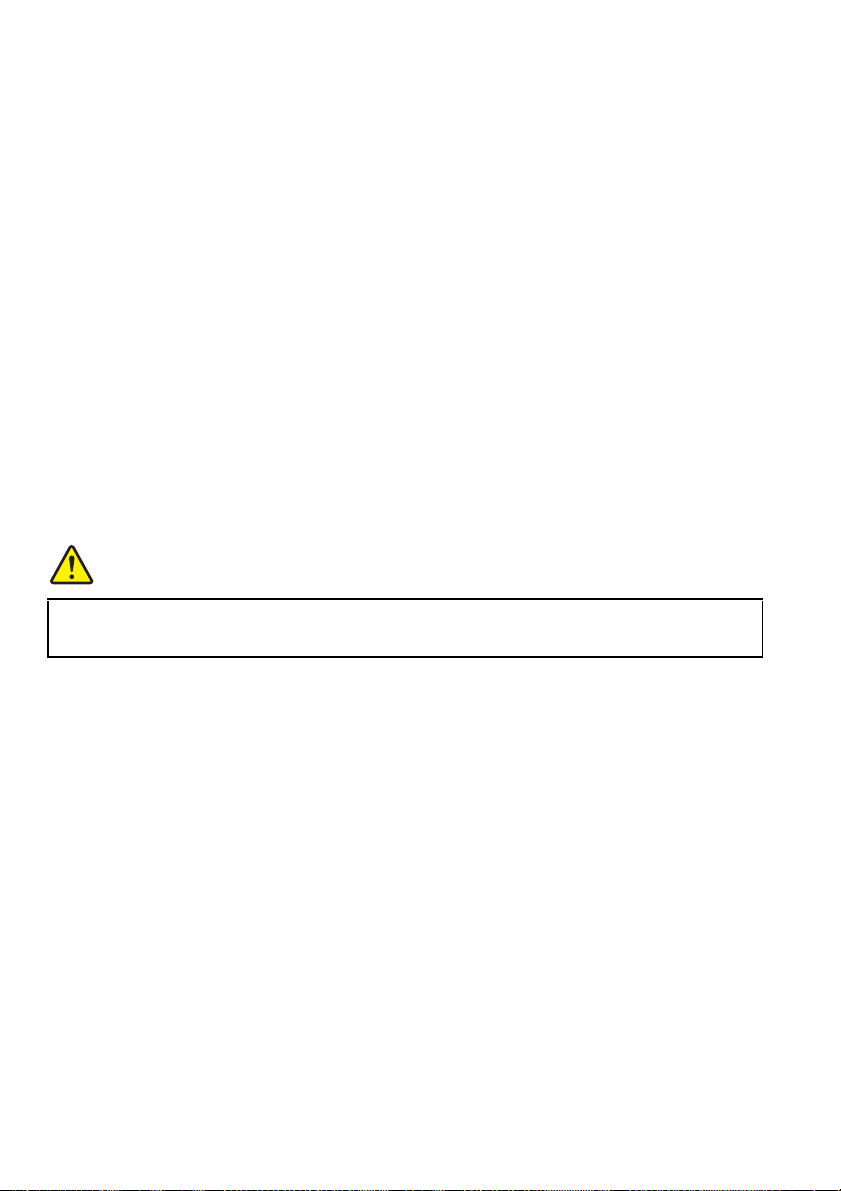
Nadměrné užívání sluchátek po dlouhou dobu a při velké hlasitosti může být nebezpečné
v případě, že výstup sluchátek nebo konektorů nesplňuje specifikace normy ČSN EN
50332-2. Výstupní konektor sluchátek vašeho počítače je v souladu se specifikací ČSN
EN 50332-2, bod 7. Tato specifikace omezuje maximální výstupní napětí wide band true
RMS na 150 mV. Chcete-li zabránit riziku zhoršení nebo ztráty sluchu, pořiďte si
sluchátka, která splňují normu ČSN EN 50332-2 (bod 7) pro širokopásmové napětí
75 mV. Používání sluchátek, která nesplňují normu ČSN EN 50332-2, může být
nebezpečné, neboť taková sluchátka mohou produkovat nadměrnou úroveň akustického
tlaku.
Jestliže jste spolu se svým počítačem Lenovo obdrželi i sluchátka (jako sadu), můžete si
být jisti, že kombinace sluchátek a počítače splňuje specifikace normy ČSN EN 50332-1.
Rozhodnete-li se používat jiná sluchátka, zajistěte, aby taková sluchátka splňovala
specifikace normy ČSN EN 50332-1 (bod 6.5 – Hodnoty omezení). Používání sluchátek,
která nesplňují normu ČSN EN 50332-1, může být nebezpečné, neboť taková sluchátka
mohou produkovat nadměrnou úroveň akustického tlaku.
Další bezpečnostní instrukce
NEBEZPEČÍ
Plastové sáčky mohou být nebezpečné. Plastové sáčky ukládejte mimo
dosah dětí i batolat, abyste zabránili nebezpečí udušení.
xvi Uživatelská příručka
Page 19
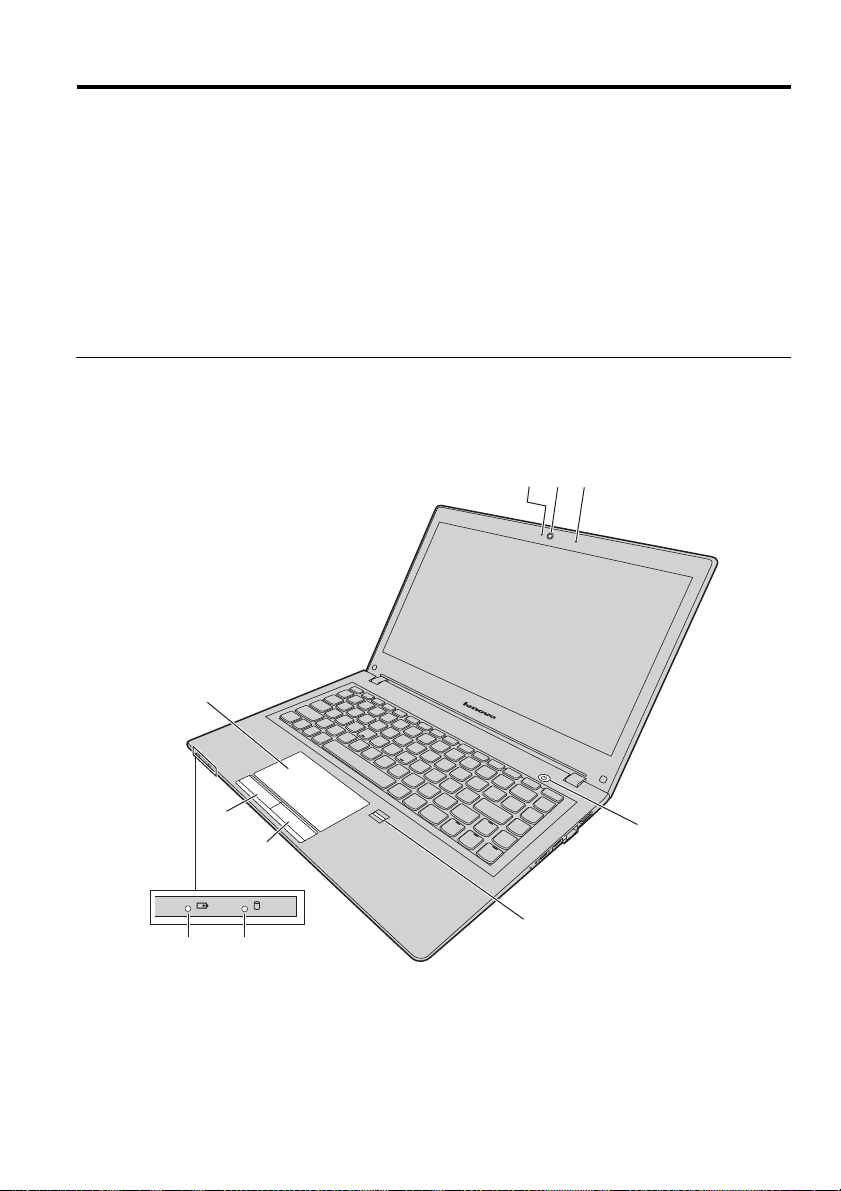
Kapitola 1. Přehled produktu
V této části jsou popsány hardwarové funkce počítače.
• „Pohled zepředu“ na straně 1
• „Pohled z levé strany“ na straně 4
• „Pohled z pravé strany“ na straně 6
• „Pohled zespodu“ na straně 8
• „Vlastnosti a specifikace“ na straně 9
Pohled zepředu
Poznámka: Váš počítač se může od obrázku níže mírně lišit.
ac
b
g
e
f
j
hi
Obrázek 1. Pohled zepředu
© Copyright Lenovo 2015 1
d
Page 20
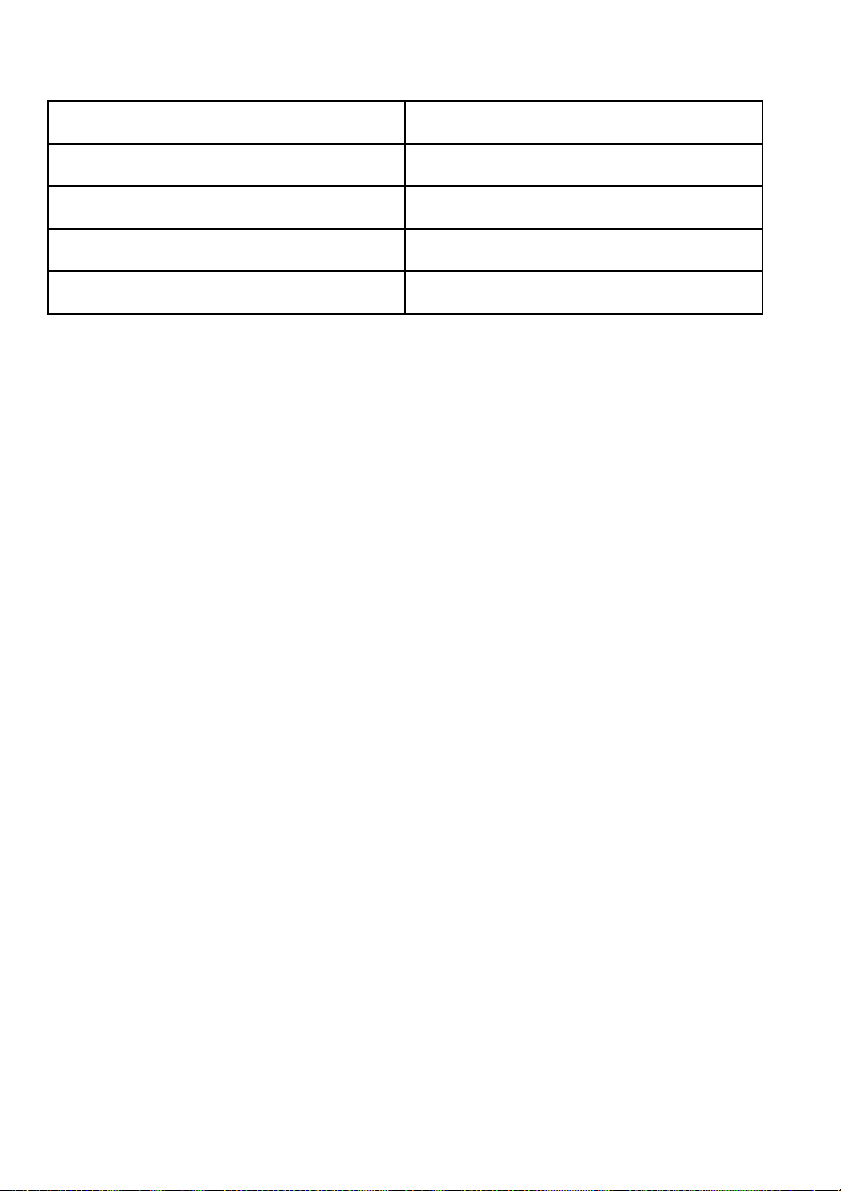
Kamera (u některých modelů) Pravé tlačítko
c
a f
Kontrolka kamery (u některých modelů) Touchpad (liší se dle modelu)
b g
Otvor mikrofonu (u některých modelů) Kontrolka stavu baterie
c h
Vyp í na č a kontrolka napájení Kontrolka stavu přístupu k zařízení
d i
Levé tlačítko Snímač otisku prstu (u některých modelů)
e j
Kamera
a
Pomocí této kamery lze pořizovat fotografie a účastnit se videokonferencí.
Kontrolka kamery
b
Ukazuje, zda je kamera zapnutá.
Otvor mikrofonu
Nahrává zvuk.
Vypínač a kontrolka napájení
d
Chcete-li počítač zapnout, stiskněte toto tlačítko. Podrobnosti o vypnutí počítače
naleznete v části „Úspora energie“ na straně 18.
• Svítí zeleně: počítač je zapnutý.
• Pomalu bliká zeleně: počítač je ve spánkovém režimu.
Levé tlačítko
e
Pravé tlačítko
f
Touchpad
g
Ukazatel přesuňte posunutím prstu po touchpadu. Funkce pravého a levého tlačítka
odpovídá funkci levého a pravého tlačítka myši.
Touchpad vašeho počítače podporuje ovládání více dotyky, které můžete využít při
prohlížení internetu nebo čtení či úpravě dokumentů – například k přibližování či
oddalování nebo posouvání stránky dvěma prsty.
Kontrolka stavu baterie
h
• Svítí zeleně: baterie je nabita na 80 % až 100 % nebo je úroveň nabití baterie mezi
20 % a 100 %.
• Pomalu bliká zeleně: baterie je nabita na 20 % až 80 % a nabíjení pokračuje.
• Pomalu bliká oranžově: baterie je nabita na 5 % až 20 % a nabíjení pokračuje.
2 Uživatelská příručka
Page 21
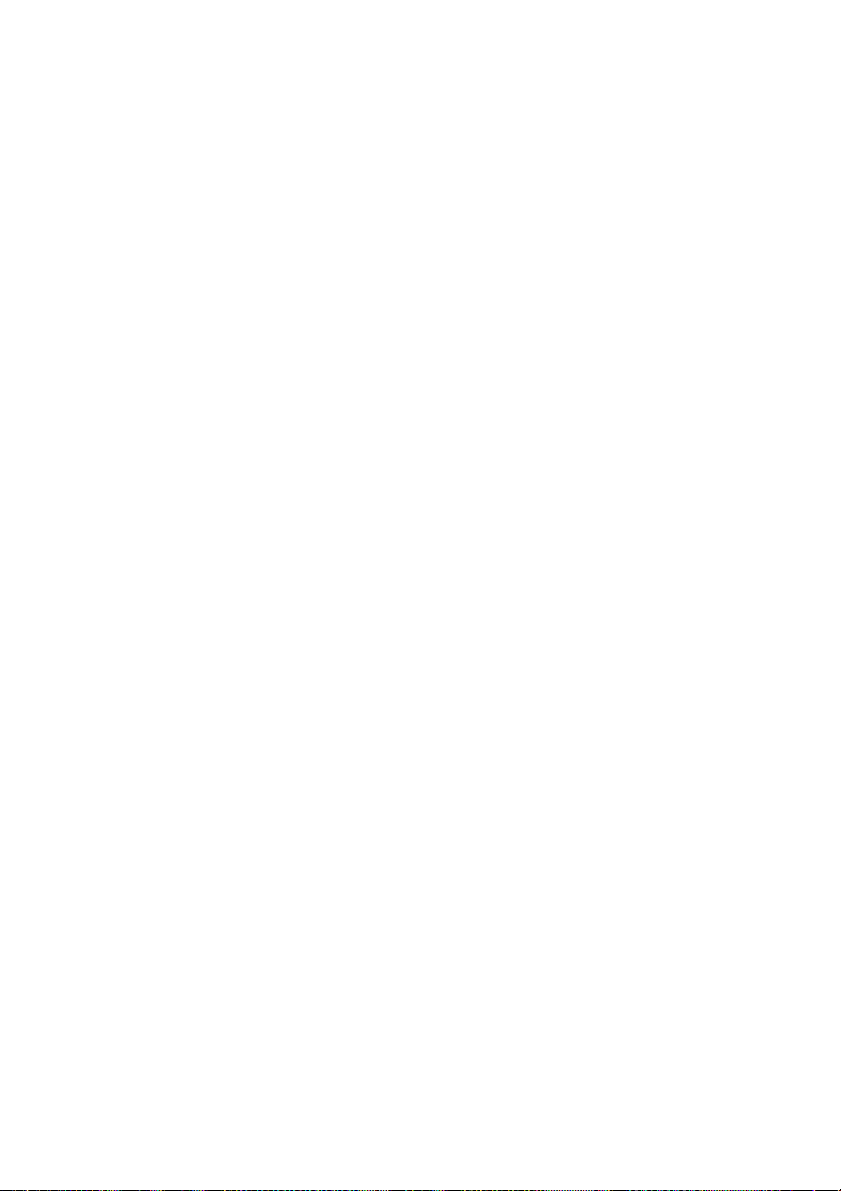
• Svítí oranžově: baterie je nabita na 5 % až 20 %.
• Rychle bliká oranžově: úroveň nabití baterie je 5 % nebo méně.
• Nesvítí: baterie není připojena nebo je počítač vypnutý.
Kontrolka stavu přístupu k zařízení
i
Pokud indikátor svítí, jednotka pevného disku nebo optická jednotka se používá ke čtení
či zápisu dat.
Upozornění:
• Pokud tato kontrolka svítí, nepřepínejte počítač do spánkového režimu ani jej
nevypínejte.
• Pokud tato kontrolka svítí, s počítačem nehýbejte. Nenadálé nárazy mohou způsobit
chyby jednotky.
Snímač otisku prstu
j
Zaregistrujte svůj prst a používejte snímač otisku prstů k přihlašování do systému
Windows.
Kapitola 1. Přehled produktu 3
Page 22
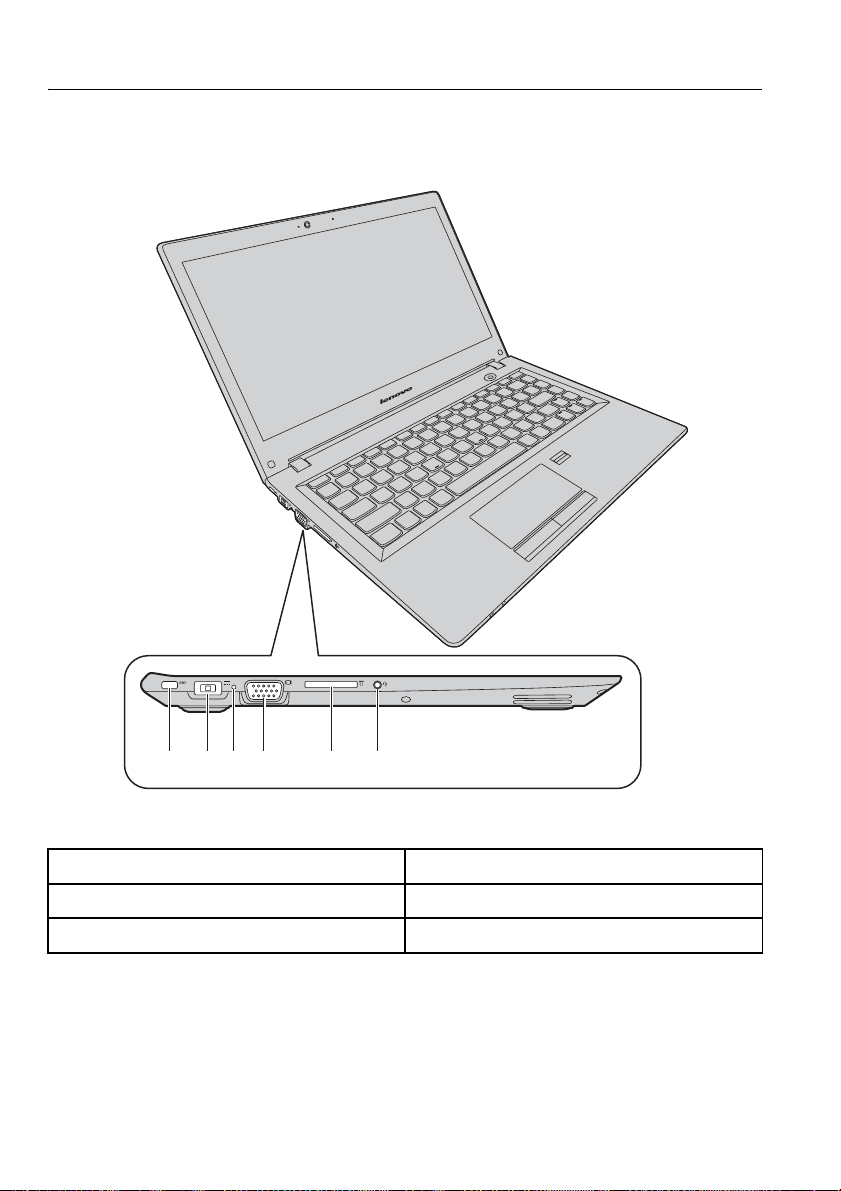
Pohled z levé strany
d
c
Poznámka: Váš počítač se může od obrázku níže mírně lišit.
abcd e f
Obrázek 2. Pohled z levé strany
Otvor pro zámek Konektor VGA
a
Napájecí konektor Slot pro paměťovou kartu
b e
Kontrolka napájecí Kombinovaný audio konektor
Otvor pro zámek
a
Zakupte si bezpečnostní kabelový zámek, který je kompatibilní s otvorem. Poté můžete
zamknout počítač k pevnému předmětu a chránit tak počítač proti krádeži.
4 Uživatelská příručka
f
Page 23
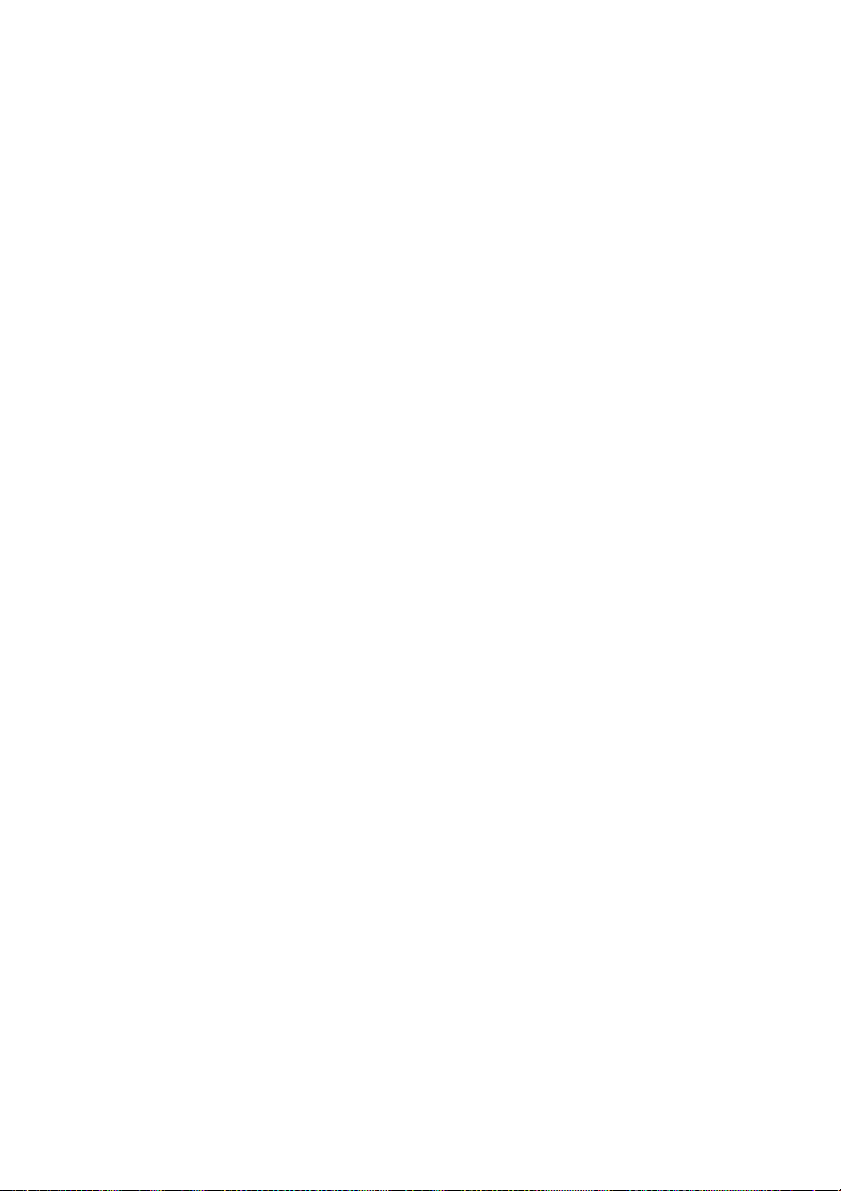
Napájecí konektor
c
b
Připojením dodaného napájecího adaptéru do tohoto konektoru zajistíte napájení počítače
a dobíjení baterie.
Kontrolka napájení
Ukazuje, zda je počítač připojen do fungující elektrické zásuvky.
Konektor VGA
d
Slouží k připojení externího monitoru nebo projektoru k počítači.
Slot pro paměťovou kartu
e
Další informace naleznete v části „Použití čtečky karet“ na straně 16 (není součástí
dodávky).
Kombinovaný audio konektor
f
Chcete-li z počítače poslouchat zvuk, připojte do kombinovaného audio konektoru
sluchátka s 3,5mm (0,14") 4pólovou zástrčkou.
Kapitola 1. Přehled produktu 5
Page 24
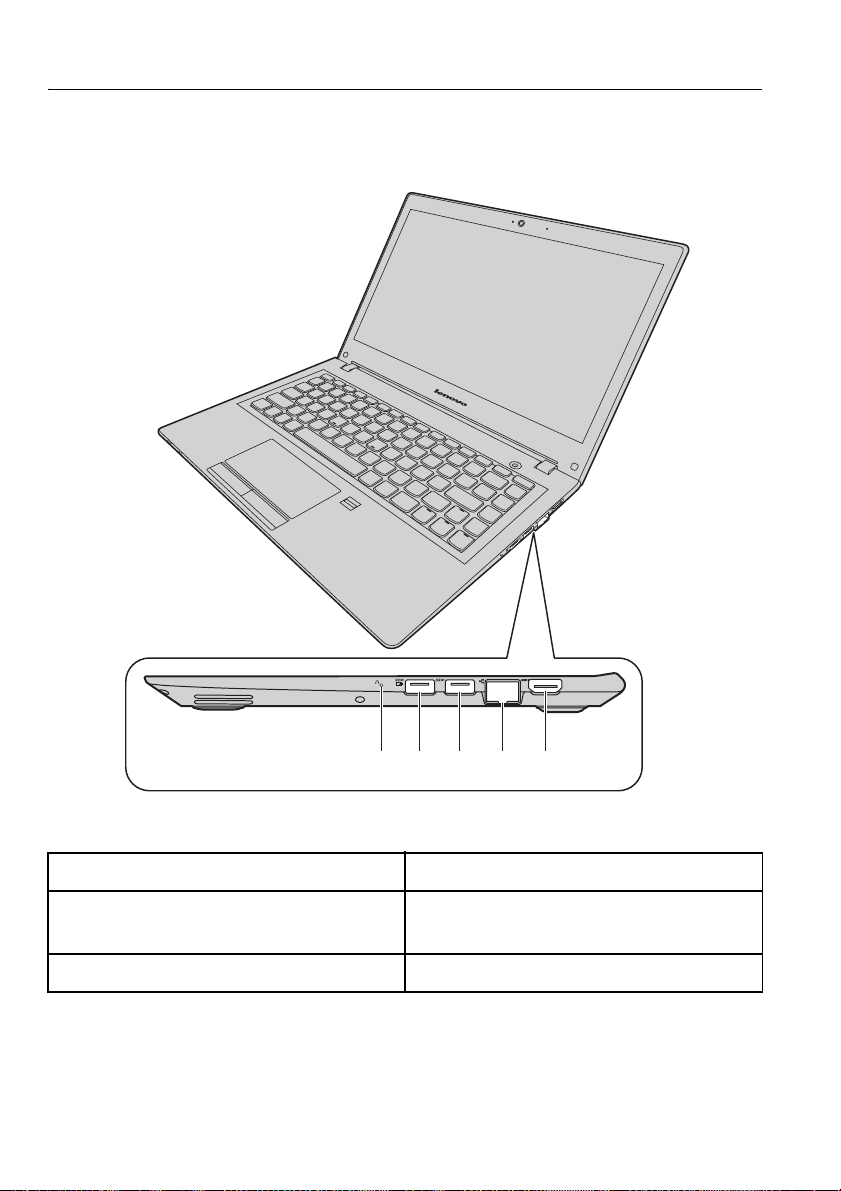
Pohled z pravé strany
c
Poznámka: Váš počítač se může od obrázku níže mírně lišit.
Obrázek 3. Pohled z pravé strany
Tlačítko Novo Ethernetový konektor
a d
Konektor USB 3.0, který vždy poskytuje
b e
napájení (u některých modelů)
Konektor USB 3.0
6 Uživatelská příručka
abc d e
Výstupní konektor HDMI
Page 25
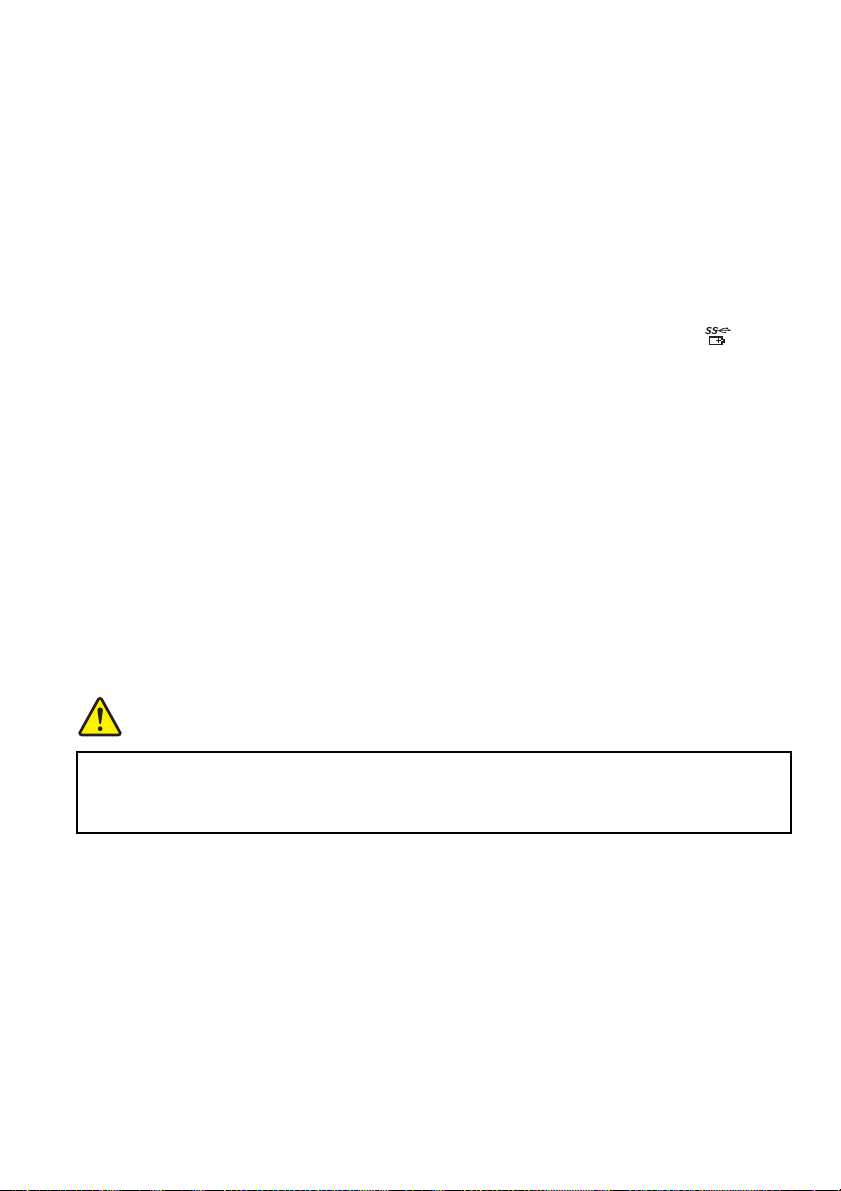
Tlačítko Novo
a
Když je počítač vypnutý, spustíte stisknutím tohoto tlačítka program Lenovo OneKey
Recovery, Nástroj pro nastavení systému BIOS nebo zobrazíte spouštěcí nabídku Boot.
Další informace naleznete v části Kapitola 5 „Systém Lenovo OneKey Recovery“ na
straně 29.
Konektor USB 3.0, který vždy poskytuje napájení
b
Slouží k připojení zařízení kompatibilních s rozhraním USB 1.1, 2.0 nebo 3.0, jako je
např. USB tiskárna nebo digitální fotoaparát.
Poznámka: Pokud je baterie nabita alespoň na 20 %, port USB s označením
podporuje nabíjení externího USB zařízení, i když je počítač vypnutý.
Pozor:
Když ke konektoru připojíte kabel USB, ujistěte se, že značka USB je na vrchní
straně. Jinak by mohlo dojít k poškození konektoru.
Konektor USB 3.0
c
Slouží k připojení zařízení kompatibilních s rozhraním USB 1.1, 2.0 nebo 3.0, jako je
např. USB tiskárna nebo digitální fotoaparát.
Pozor:
Když ke konektoru připojíte kabel USB, ujistěte se, že značka USB je na vrchní
straně. Jinak by mohlo dojít k poškození konektoru.
Ethernetový konektor
d
Připojením ethernetového kabelu k tomuto konektoru můžete připojit počítač k místní síti
(LAN).
NEBEZPEČÍ
Chcete-li předejít nebezpečí elektrického šoku, nepřipojujte ke konektoru
sítě Ethernet telefonní kabel. Ke konektoru sítě Ethernet můžete připojit
pouze Ethernet.
Další informace naleznete v části „Připojení k síti Ethernet“ na straně 22.
Výstupní konektor HDMI
e
Konektor HDMI (high-definition multimedia interface) slouží k připojení kompatibilního
digitálního audio zařízení nebo video monitoru, např. HDTV (high-definition television).
Kapitola 1. Přehled produktu 7
Page 26

Pohled zespodu
Poznámka: Váš počítač se může od obrázku níže mírně lišit.
a
b
b
Obrázek 4. Pohled zespodu
Větrací otvory Reproduktory
a b
Větrací otvory
a
Umožňují cirkulaci vzduchu v počítači, aby bylo zajištěno řádné chlazení, zejména
chlazení procesoru.
Pozor:
vzduchu.
Před větrací otvory neumisťujte žádné překážky, které by mohly bránit proudění
Reproduktory
b
Poskytují zvukový výstup. Chcete-li upravit úroveň hlasitosti vestavěných reproduktorů,
přečtěte si část „Klávesové zkratky“ na straně 13.
8 Uživatelská příručka
Page 27

Vlastnosti a specifikace
V této části jsou uvedeny hardwarové vlastnosti a specifikace vašeho počítače.
Poznámka: Následující technické údaje mohou obsahovat technické nepřesnosti nebo
typografické chyby.
Společnost Lenovo si vyhrazuje právo kdykoli a bez upozornění specifikace vylepšit
nebo změnit.
Procesor
• Informace o procesoru svého počítače zobrazíte takto:
–V operačním systému Windows
myši klepněte na Počítač a poté klepněte na Vlastnosti.
–V operačním systému Windows 8.1: Na pracovní ploše přesunutím kurzoru do
pravého horního nebo pravého dolního rohu obrazovky zobrazte ovládací tlačítka.
Poté klepněte na možnost Nastavení → Informace o počítači.
Typ
• Rozměry: přibl. 323 mm * 230 mm * 21,5 mm
• Hmotnost: přibl. 1,59 kg
Paměť
• Nízkonapěťové Double data rate 3 (DDR3L) synchronní dynamické paměti s přímým
přístupem (SDRAM)
®
7: Klepněte na tlačítko Start, pravým tlačítkem
Disková jednotka
• 2,5palcová jednotka pevného disku
• 2,5palcová hybridní SSD jednotka (u některých modelů)
• 2,5palcová jednotka SSD (u některých modelů)
Displej
• Velikost: 337,8 mm
• Rozlišení:
– LCD: 1366 × 768 nebo 1920 × 1080 pixelů (v závislosti na modelu)
– Externí monitor: Max. 2048 × 1536 pixelů
Kapitola 1. Přehled produktu 9
Page 28

Klávesnice
• Klávesnice Lenovo s šesti řadami kláves
• Klávesa Fn
Vstupně/výstupní rozhraní
• Čtečka karet 4 v 1
• Napájecí konektor
• Kombinovaný audio konektor 1x
• VGA konektor 1x
• HDMI konektor 1x
• Konektor RJ-45 Ethernet 1x
• Konektor USB 3.0 2x
Poznámka: Další informace naleznete v částech „Pohled z levé strany“ na straně 4 a
„Pohled z pravé strany“ na straně 6.
Komunikace
• Kombinovaná karta bezdrátové sítě LAN a rozhraní Bluetooth
• Síťová karta podporující rychlost 100/1000 Mb/s
Napájecí adaptér
• Vstup: 100-240 V / 50-60 Hz
• Výstup: 20 V, stejnosměrný
• Příkon: 45 W
Baterie
• Typ: lithium-polymerová baterie
• Počet článků: 2
• Kapacita: 35 Wh
10 Uživatelská příručka
Page 29

Kapitola 2. Použití počítače
V této kapitole naleznete informace o použití některých počítačových komponent.
• „Časté dotazy“ na straně 11
• „Konfigurace operačního systému“ na straně 12
• „Registrace počítače“ na straně 12
• „Použití klávesnice“ na straně 12
• „Použití touchpadu“ na straně 15
• „Řízení spotřeby“ na straně 16
• „Připojení k síti“ na straně 22
Časté dotazy
Níže je uvedeno několik rad, které vám pomohou využívat váš počítač na maximum.
Mohu získat uživatelskou příručku v jiném jazyce?
Chcete-li si stáhnout uživatelskou příručku v jiném jazyce, navštivte webovou stránku
http://www.lenovo.com/UserManuals. Dále postupujte podle pokynů na obrazovce.
Jak využít baterii efektivněji?
• Chcete-li šetřit energii nebo přerušit provoz, aniž byste museli ukončovat programy
nebo ukládat soubory, přečtěte si část „Úspora energie“ na straně 18.
• Pokud plánujete ponechat počítač delší dobu vypnutý, můžete zabránit vybití baterie
tím, že ji necháte nabitou na zhruba 60 % její kapacity. Další informace naleznete v
části „Řízení spotřeby“ na straně 16.
Kde jsou disky pro obnovu?
Disk pro obnovu s počítačem dodán být nemusí. Místo něj u svého počítače naleznete
alternativní metody obnovení systému. Další informace naleznete v části Kapitola 5
„Systém Lenovo OneKey Recovery“ na straně 29.
Kde je možné stáhnout nejnovější ovladače?
Nejnovější ovladače pro váš počítač jsou dostupné na webové stránce podpory Lenovo.
Chcete-li si stáhnout nejnovější ovladače pro svůj model počítače, přejděte na webovou
stránku http://www.lenovo.com/drivers a postupujte podle pokynů na obrazovce.
© Copyright Lenovo 2015 11
Page 30

Co mohu dělat, jestliže se proces zálohování nezdaří?
Jestliže se proces zálohování nezdaří, postupujte takto:
1. Zavřete ostatní aplikace a poté restartujte zálohovací proces.
2. Zkontrolujte, zda není cílové médium poškozeno. Vyberte jiný soubor a akci
opakujte.
Konfigurace operačního systému
V počítači je předinstalován operační systém. Při prvním použití počítače můžete být
vyzváni k tomu, abyste v rámci dokončení konfigurace operačního systému provedli
následující kroky:
• Přijetí licenční smlouvy pro koncové uživatele
• Konfiguraci internetového připojení
• Registraci operačního systému
• Vy t vo ření uživatelského účtu
Registrace počítače
Po registraci počítače jsou informace uloženy do databáze, díky které vás může
společnost Lenovo kontaktovat v případě stažení produktu z prodeje či jiného vážného
problému. Jakmile si počítač zaregistrujete u společnosti Lenovo, budete moci využívat
rychlejších služeb, pokud Lenovo telefonicky požádáte o pomoc. V některých zemích
navíc registrovaným uživatelům nabízí rozšířené služby a výhody.
Počítač zaregistrujete u společnosti Lenovo takto:
• Chcete-li zaregistrovat svůj počítač, přejděte na stránku
http://www.lenovo.com/register a postupujte podle pokynů na obrazovce.
• Připojte počítač k internetu a zaregistrujte svůj počítač prostřednictvím
předinstalovaného registračního programu. Předinstalovaný program Lenovo Product
Registration se spustí automaticky poté, co bude počítač nějakou dobu v provozu.
Registraci počítače dokončete podle pokynů na obrazovce.
Použití klávesnice
Tato kapitola obsahuje informace o používání klávesnice.
• „Speciální klávesy a kontrolky“ na straně 13
• „Nastavení režimu klávesových zkratek“ na straně 14
12 Uživatelská příručka
Page 31

Speciální klávesy a kontrolky
Následující obrázek ukazuje umístění speciálních kláves a kontrolek na klávesnici.
Poznámka: Váš počítač se může od obrázku níže mírně lišit.
a
b
a
Obrázek 5. Speciální klávesy
Následující část obsahuje stručný přehled klávesových zkratek.
Klávesové zkratky
a
Chcete-li použít funkci přiřazenou k určité klávese, stiskněte přímo tuto klávesu.
Vypne nebo zapne reproduktory.
Sníží hlasitost reproduktoru.
Zvýší hlasitost reproduktoru.
Zavře aktivní okno.
Obnoví plochu nebo aktivní okno.
Zapne nebo vypne dotykovou plošku a její tlačítka.
Kapitola 2. Použití počítače 13
Page 32

Změna nastavení bezdrátového připojení (Windows 7).
Zapne nebo vypne režim Letadlo. Jestliže je režim Letadlo zapnutý, není bezdrátová
komunikace na tomto počítači dostupná (Windows 8.1).
Zobrazí spuštěné aplikace.
Zapne nebo vypne LCD podsvícení.
Vybere aktivní zobrazovací zařízení. Pomocí této kombinace funkčních kláves lze jako
aktivní zobrazovací zařízení vybrat obrazovku počítače, připojené externí zařízení
nebo obojí.
Poznámka:Stejnou funkci má i kombinace kláves Windows+P.
Snižuje jas displeje.
Zvyšuje jas displeje.
Kontrolka funkce Caps Lock
b
Ukazuje, zda je zapnut režim psaní velkými písmeny.
Nastavení režimu klávesových zkratek
Ve výchozím nastavení jsou funkce klávesových zkratek dostupné stisknutím příslušné
klávesy. V některých aplikacích však mohou mít klávesové zkratky určitou zvláštní
funkci. Abyste mohli lépe využívat obě tyto funkce, může být potřeba v Nástroji pro
nastavení systému BIOS vypnout režim klávesových zkratek.
Vypnutí režimu klávesových zkratek:
Krok 1. Vypněte počítač.
Krok 2. Stiskněte tlačítko Novo a vyberte volbu BIOS Setup (Nastavení systému
BIOS).
Krok 3. V Nástroji pro nastavení systému BIOS přejděte do nabídky Configuration
(Konfigurace) a změňte nastavení položky Hotkey Mode (Režim
klávesových zkratek) z Enabled (Povoleno) na Disabled (Zakázáno).
Krok 4. Přejděte do nabídky Exit (Ukončit) a vyberte volbu Exit Saving Changes
(Ukončit a uložit změny).
Je-li režim horkých kláves vypnutý, je k provedení funkce přiřazené k příslušné klávese
potřeba spolu s ní stisknout i klávesu Fn.
14 Uživatelská příručka
Page 33

Použití touchpadu
Následující obrázek znázorňuje ovládání prostřednictvím touchpadu. Chcete-li touchpad
zapnout nebo vypnout, stiskněte .
Poznámka: Váš počítač se může od obrázku níže mírně lišit.
c
b
a
Obrázek 6. Touchpad
Pravé tlačítko: Má stejnou funkci jako pravé tlačítko běžné myši.
a
Levé tlačítko: Má stejnou funkci jako levé tlačítko běžné myši.
b
Touchpad: Chcete-li posunout kurzor na obrazovce, přejeďte prstem přes touchpad
c
ve směru, kterým chcete kurzor posunout.
Kapitola 2. Použití počítače 15
Page 34

Použití čtečky karet
Váš počítač podporuje tyto karty:
• Kartu Secure Digital (SD)
• Kartu Secure Digital High Capacity (SDHC)
• Kartu SD eXtended Capacity (SDXC)
• Kartu MultiMediaCard (MMC)
Poznámka: Váš počítač nepodporuje funkci Content Protection for Recordable Media
(CPRM) pro karty SD.
Pozor: Při přenosu dat z karty nebo na kartu Flash Media Card, například kartu SD,
nepřevádějte počítač do spánkového režimu nebo režimu hibernace před ukončením
přenosu dat. Mohlo by dojít ke ztrátě dat.
Vložení paměťové karty
Paměťovou kartu vložíte takto:
1. Ověřte, že je karta správně otočena.
2. Zasuňte paměťovou kartu, dokud nebude zcela zasunuta ve slotu.
Vyjmutí paměťové karty
Kartu Flash Media Card vyjmete takto:
Jemným tahem paměťovou kartu vysuňte ze slotu pro paměťovou kartu.
Poznámka: Pokud kartu odeberete ze systému Windows, ale nevyjmete ji z počítače,
přístup ke kartě nebude možný. Chcete-li k ní znovu mít přístup, musíte ji vyjmout a
znovu vložit.
Řízení spotřeby
Vždy, když je k dispozici napájecí adaptér, napájejte počítač pomocí něj. Pokud napájecí
adaptér nemáte k dispozici, napájejte počítač z baterie.
16 Uživatelská příručka
Page 35

Kontrola stavu baterie
Ikona baterie v hlavním panelu operačního systému Windows zobrazuje procento
zbývající energie baterie. Různé komponenty počítače spotřebovávají různé množství
energie. Čím více energeticky náročných komponent budete využívat, tím rychleji bude
klesat úroveň nabití baterie. Protože každý uživatel počítače má různé zvyky a potřeby, je
těžké předvídat, jak dlouho baterie vydrží nabitá. Výdrž baterie ovlivňují dva hlavní
faktory:
• Kolik energie je uchováno v baterii, když začínáte pracovat.
• Způsob, jakým počítač využíváte:
–Jak často přistupujete k jednotce pevného disku.
– Jakou úroveň jasu displeje počítače používáte.
Použití napájecího adaptéru
Při používání napájecího adaptéru se baterie automaticky nabíjí.
Napájecí adaptér se skládá ze dvou základních komponent:
• Transformátoru, pomocí kterého můžete připojit napájecí adaptér k počítači.
• Napájecího kabelu, který připojíte do zásuvky a do transformátoru.
Pozor: Použitím nesprávného napájecího kabelu můžete počítač vážně poškodit.
Připojení napájecího adaptéru
Napájecí adaptér připojíte takto:
1. Připojte napájecí šňůru do zásuvky.
2. Připojte napájecí kabel do transformátoru.
3. Připojte napájecí adaptér k napájecímu konektoru počítače.
Rady k používání napájecího adaptéru
Při používání napájecího adaptéru se řiďte následujícími pokyny:
• Pokud napájecí adaptér nepoužíváte, vytáhněte jej ze zásuvky.
• Napájecí šňůru nemotejte pevně kolem napájecího adaptéru, jestliže je k němu
připojena.
• Než začnete baterii nabíjet, ujistěte se, že její teplota dosahuje alespoň 10 °C.
• Baterii můžete nabíjet tehdy, je-li napájecí adaptér připojen k počítači a v případě, že
je v počítači nainstalována baterie. Baterii dobíjejte v těchto případech:
–Při použití nové baterie.
Kapitola 2. Použití počítače 17
Page 36

– Pokud kontrolka stavu baterie ve spodní části obrazovky ukazuje, že baterie je
vybitá
– Jestliže jste baterii delší dobu nepoužívali
Pozor: Tento počítač obsahuje zabudovanou baterii. Pokud je nutné baterii vyndat nebo
vyměnit, obraťte se na místní servisní středisko.
Nabíjení baterie
Nabít baterii nebo ji vyměnit za nabitou doporučujeme v těchto případech:
• Procento nabití baterie klesne na nízkou úroveň.
• Varování vás upozorní na nízký stav nabití baterie.
Maximalizace výdrže baterie
Životnost baterie můžete maximalizovat takto:
• Nepoužívejte ani neskladujte baterii v prostředí s nízkou nebo naopak vysokou
teplotou.
• Pokud máte k počítači trvale připojený napájecí adaptér, zapněte v programu OneKey
Optimizer „Režim ochrany“.
• Každý měsíc v programu OneKey Optimizer proveďte „Reset ukazatele“, čímž
zpřesníte zobrazení kapacity baterie.
• Povolením úsporných funkcí v programu OneKey Optimizer prodloužíte výdrž
baterie.
Úspora energie
Existuje několik možností, které můžete použít k úspoře energie.
Přepnutí počítače do spánkového režimu
Pokud nebudete počítač používat kratší dobu, postačí, když ho převedete do spánkového
režimu. Nejenom že tak ušetříte energii, ale navíc se při spouštění počítače vyhnete
obvyklému spouštěcímu postupu a přímo se vrátíte k rozdělané práci.
Do spánkového režimu převedete počítač takto:
• Windows 7:
1. Klepněte na tlačítko Start.
2. Klepněte na symbol trojúhelníku vedle tlačítka Vypnout a vyberte Režim
spánku.
18 Uživatelská příručka
Page 37

• Windows 8.1:
1. Přesunutím kurzoru do pravého horního nebo pravého dolního rohu obrazovky
zobrazte ovládací tlačítka.
2. Klepněte na Nastavení.
3. Vyberte možnost Spánkový režim z nabídky Napájení.
Pozor: Před přemísťováním počítače počkejte, dokud nezačne indikátor napájení blikat
(čímž signalizuje, že počítač je ve spánkovém režimu). Pokud byste přemísťovali počítač,
jehož pevný disk se stále točí, riskovali byste poškození jednotky pevného disku a ztrátu
dat.
Počítač probudíte jedním z těchto způsobů:
• Stiskněte hlavní vypínač.
• Stiskněte libovolnou klávesu.
Vypnutí počítače
Jestliže počítač nebudete jeden či dva dny používat, vypněte ho.
• Windows 7:
Klepněte na tlačítko Start → Vy pn ou t .
• Windows 8.1:
1. Přesunutím kurzoru do pravého horního nebo pravého dolního rohu obrazovky
zobrazte ovládací tla
čítka.
2. Klepněte na Nastavení.
3. Vyberte možnost Vyp nou t v nabídce Napájení.
nebo
1. Na ploše posuňte kurzor do levého dolního rohu.
2. Pravým tlačítkem klepněte na tlačítko Start.
3. Z nabídky Vypnout nebo odhlásit vyberte volbu Vypnout.
nebo
1. Klepněte na ikonu vypínače v pravém horním rohu úvodní obrazovky.
2. Vyberte volbu Vypnout.
Přepnutí počítače do režimu hibernace
Alternativně k vypnutí počítače ho můžete přepnout do režimu hibernace.
Kapitola 2. Použití počítače 19
Page 38

• Windows 7:
1. Klepněte na tlačítko Start.
2. Klepněte na symbol trojúhelníku vedle tlačítka Vypnout a vyberte Režim
hibernace.
• Windows 8.1:
1. Přesunutím kurzoru do pravého horního nebo pravého dolního rohu obrazovky
zobrazte ovládací tlačítka.
2. Klepněte na Nastavení.
3. Vyberte možnost Režim hibernace v nabídce Napájení.
Pozor: V systému Windows 8.1 můžete povolit možnost Hibernace následujícím
způsobem:
1. Klepnutím pravým tlačítkem na tlačítko Start na hlavním panelu otevřete
Ovládací panely a poté klepněte na možnost Hardware a zvuk → Změnit akce
tlačítek napájení.
2. Klepněte na možnost Změnit nastavení, která nejsou momentálně k dispozici
a poté vyberte možnost Hibernace v části Nastavení vypnutí.
3. Přesunutím kurzoru do pravého horního nebo pravého dolního rohu obrazovky
zobrazte panel ovládacích tlačítek.
4. Klepněte na Nastavení.
5. Vyberte možnost Hibernace v nabídce Napájení.
Poznámka: Všechna uživatelská a programová data nacházející se v paměti se uloží na
pevný disk, takže po probuzení počítače z režimu hibernace budete moci pokračovat v
práci.
Chcete-li počítač probudit, stiskněte hlavní vypínač.
20 Uživatelská příručka
Page 39

Jak zacházet s baterií
Baterie je spotřební zboží. Pokud se vaše baterie začne příliš rychle vybíjet, vyměňte ji za
novou baterii typu doporučeného společností Lenovo. Další informace týkající se
výměny baterie vám sdělí servisní středisko.
Pozor: Tento počítač obsahuje zabudovanou baterii. Pokud je nutné baterii vyndat nebo
vyměnit, obraťte se na místní servisní středisko.
NEBEZPEČÍ
Neupusťte ji, nemačkejte, nepropíchávejte, ani ji nevystavujte násilnému
zacházení. Nesprávné zacházení s baterií může způsobit její přehřátí a
únik plynu z baterie nebo její vzplanutí. Je-li baterie poškozena nebo
zjistíte-li, že baterie teče nebo že se na jejích kontaktech usazuje cizorodý
materiál, přestaňte baterii používat a pořiďte si novou baterii od výrobce
baterie.
NEBEZPEČÍ
Baterie nabíjejte pouze podle pokynů v dokumentaci dodávané s baterií.
NEBEZPEČÍ
Nevyhazujte baterii do odpadu, který je vyvážen do zavážky. Při likvidaci
baterie dodržuje místní nařízení a předpisy a bezpečnostní předpisy
vašeho podniku.
NEBEZPEČÍ
Nesprávné umístění záložní baterie může vést ke vzniku nebezpečí
výbuchu. Lithiová baterie obsahuje lithium a může explodovat, pokud
byste s ní nesprávně zacházeli nebo ji nesprávně likvidovali. Používejte
pouze baterii stejného typu. Chcete-li předejít nebezpečí úrazu či smrti,
neprovádějte následující: (1) neházejte ani neponořujte baterii do vody,
(2) nevystavujte baterii teplotám přes 100 °C a (3) nepokoušejte se baterii
opravovat či rozebírat. Při likvidaci baterie dodržuje místní nařízení a
předpisy a bezpečnostní předpisy vašeho podniku.
Kapitola 2. Použití počítače 21
Page 40

Připojení k síti
Váš počítač je vybaven nejméně jednou síťovou kartou pro připojení k síti.
Připojení k síti Ethernet
Počítač má jeden konektor Ethernet. Pomocí tohoto konektoru a kabelu se můžete připojit
k síti nebo širokopásmovému připojení, jako je DSL (digital subscriber line) nebo CATV
(cable television). Toto připojení vám umožní realizovat poloduplexní nebo plně duplexní
přenosy dat rychlostí 1 Gb/s.
Bezdrátové připojení
Bezdrátová komunikace znamená přenos dat bez použití kabelů, pouze pomocí rádiových
vln.
Bezdrátová síť LAN
Bezdrátová síť LAN pokrývá relativně malou oblast, např. kancelářskou budovu nebo
dům. K této síti se mohou připojovat zařízení fungující ve standardu 802.11.
Váš počítač je vybaven vestavěnou kartou bezdrátového připojení a nástrojem pro
konfiguraci, který vám pomůže vytvořit bezdrátové připojení a monitorovat jeho stav.
Díky tomu budete moci zůstat připojení v kanceláři, jednací místnosti nebo doma, aniž
byste potřebovali kabelové připojení.
Navázání bezdrátového připojení
K bezdrátové síti se připojíte takto:
1. Je-li funkce bezdrátového připojení vypnuta, stiskem klávesy zapněte
bezdrátové připojení (ve Windows 7) nebo vypněte režim Letadlo (ve Windows
8.1).
2. Klepněte na ikonu stavu bezdrátového připojení v oznamovací oblasti systému
Windows. Zobrazí se seznam dostupných bezdrátových sítí.
3. Poklepáním na síť Wi-Fi se k ní připojíte. V případě potřeby zadejte požadované
informace.
22 Uživatelská příručka
Page 41

Kapitola 3. Vy a váš počítač
Tato kapitola obsahuje informace o přístupnosti a pohodlí.
Přístupnost a pohodlí
Chcete-li se vyhnout nepohodlí a využít svůj počítač na maximum, dbejte o dobré
ergonomické návyky. Uspořádejte si pracoviště a zařízení tak, aby při práci vyhovovalo
vašim potřebám. Chcete-li maximalizovat efektivitu a komfort při práci, dodržujte při
práci s počítačem zdravé pracovní návyky.
Následující části obsahují informace o uspořádání pracoviště, umístění zařízení a o
zavedení zdravých pracovních návyků.
Lenovo poskytuje nejnovější informace a technologie postiženým zákazníkům.
Informace o přístupnosti poskytují přehled o snahách v této oblasti.
Ergonomické informace
Práce ve virtuální kanceláři může znamenat časté změny pracovního prostředí. Dodržení
několika jednoduchých pravidel pomůže s adaptací a přispěje ke snazší práci s počítačem.
Dodržování základních pravidel, jako je správné osvětlení a správná pozice, může přispět
k efektivnější a pohodlnější práci s počítačem.
Tento příklad ukazuje osobu v prostředí kanceláře. Přestože nemáte stejné uspořádání,
můžete dodržovat mnohé z těchto rad. Vytvořte si dobré návyky, které se vám vyplatí.
© Copyright Lenovo 2015 23
Page 42

Obecná poloha: Je vhodné v pravidelných intervalech mírně měnit pracovní pozici.
Předejdete tak únavě způsobené dlouhým setrváním ve stejné pozici. Časté krátké
přestávky také pomáhají proti únavě způsobené dlouhým setrváním ve stejné pozici.
Obrazovka: Umístěte obrazovku tak, abyste ji pozorovali z vhodné vzdálenosti 510–
760 mm. Obrazovka nemá odrážet světlo od zdrojů v místnosti nebo zvnějšku. Udržujte
obrazovku čistou a nastavte jas tak, aby byla obrazovka dobře čitelná. Upravte úroveň
jasu displeje stiskem kombinace kláves Fn+šipka nahoru/dolů.
Pozice hlavy: Hlavu a krk držte v přirozené vzpřímené poloze.
Židle: Použijte židli, která poskytuje dobrou opěru pro záda a která je výškově
nastavitelná. Židli nastavte tak, aby vyhovovala vaší pozici.
Pozice paží a rukou: Opřete si ruce o područky, jsou-li součástí židle, nebo o desku
pracovního stolu. Mějte předloktí, zápěstí a ruce v uvolněné a neutrální (vodorovné)
pozici. Pište na klávesnici lehce, netlučte do kláves.
Pozice nohou: Mějte stehna rovnoběžně s podlahou, chodidla opřete o podlahu nebo
podložku.
24 Uživatelská příručka
Page 43

Co dělat, když cestujete?
Jestliže cestujete, není vždy možné dodržovat zásady ergonomické práce na počítači. Bez
ohledu na prostředí se snažte dodržovat co nejvíce uvedených rad. Správným sezením a
přiměřeným osvětlením docílíte vyšší úrovně pohodlí i výkonu.
Otázky týkající se zraku
Displeje notebooků Lenovo jsou navrženy v souladu s nejpřísnějšími normami a
poskytují čistý a ostrý obraz. Displeje jsou navíc velké, jasné a dobře čitelné, a proto
neunavují oči. Intenzivní a trvalá vizuální aktivita však samozřejmě způsobuje únavu.
Máte-li problémy s únavou očí, poraďte se s očním lékařem.
Kapitola 3. Vy a váš počítač 25
Page 44

26 Uživatelská příručka
Page 45

Kapitola 4. Zabezpečení
V této části jsou obsaženy informace o tom, jak chránit váš počítač proti neoprávněnému
použití a krádeži.
• „Připojení mechanického zámku“ na straně 27
• „Používání hesel“ na straně 27
Připojení mechanického zámku
K počítači je možné připojit mechanický zámek, který bude sloužit jako ochrana před
přemístěním počítače bez vašeho vědomí.
Připevněte mechanický zámek k bezpečnostnímu zámku počítače. Poté řetízek zámku
připevněte k pevnému předmětu. Viz pokyny dodané s mechanickým zámkem.
Poznámka: Jste zodpovědní za posouzení, výběr a implementaci zámkových zařízení a
bezpečnostních funkcí. Společnost Lenovo neposkytuje žádný komentář, posouzení či
záruku na funkce, kvalitu a výkon zámkových zařízení a bezpečnostních funkcí.
Používání hesel
Pomocí hesel můžete ostatním lidem zabránit v použití svého počítače. Jakmile nastavíte
a aktivujete heslo, po každém zapnutí počítače se zobrazí obrazovka s výzvou k zadání
hesla. Po vyzvání zadejte heslo. Počítač nelze používat, dokud nezadáte platné heslo.
Poznámka: Heslem může být kombinace jednoho až šestnácti písmen a číslic.
Další informace o nastavení hesla naleznete v on-line nápovědě vpravo na obrazovce
programu BIOS.
Poznámka: Chcete-li spustit program BIOS, vypněte počítač, stiskněte tlačítko Novo a
poté vyberte položku BIOS Setup Utility (Nástroj pro nastavení systému BIOS).
© Copyright Lenovo 2015 27
Page 46

28 Uživatelská příručka
Page 47

Kapitola 5. Systém Lenovo OneKey Recovery
Systém Lenovo OneKey Recovery je jednoduchý program pro zálohování a obnovu.
Můžete pomocí něj zazálohovat celou systémovou oblast do souboru s obrazem a později
jej v případě poruchy použít k obnově. Pokud je na vašem počítači předinstalovaná
jakákoliv verze operačního systému Windows, dodává společnost Lenovo soubor s
obrazem systému na „skryté“ oblasti pevného disku.
Poznámka: Je-li na počítači předinstalován operační systém GNU/Linux, není systém
Lenovo OneKey Recovery k dispozici.
Zálohování diskové oblasti.
Krok 1. V operačním systému Windows stiskem tlačítka Novo spusťte program Lenovo
OneKey Recovery. Můžete to udělat i dvojím klepnutím na ikonu OneKey
Recovery.
Krok 2. Klepněte na položku System Backup (Záloha systému).
Krok 3. Vyberte umístění, kam má být soubor s obrazem diskové oblasti uložen, a
klepněte na tlačítko Next (Další).
Poznámka: Pokud chcete vybrat umístění na externím úložném zařízení,
zkontrolujte, že je toto zařízení připojeno a správně nastaveno.
Krok 4. Klepnutím na tlačítko Start zahájíte zálohování.
Zálohování může trvat několik hodin. V jeho průběhu mějte počítač neustále připojený do
zásuvky.
Obnovení systémového oddílu v případě, že lze spustit operační systém Windows
V případě, že váš počítač začne být následkem virové infekce nebo jiného zlovolného
útoku příliš pomalý, můžete pomocí systému Lenovo OneKey Recovery obnovit
systémovou oblast do stavu při předchozím zálohování nebo do výchozího stavu z
výroby. Lze to udělat následovně.
Krok 1. V operačním systému Windows stiskem tlačítka Novo spusťte program Lenovo
OneKey Recovery. Můžete to udělat i dvojím klepnutím na ikonu OneKey
Recovery.
Krok 2. Klepněte na položku System recovery (Obnova systému). Dojde k restartu
počítače do prostředí pro obnovu.
© Copyright Lenovo 2015 29
Page 48

Krok 3. Vyberte záložní obraz nebo obraz stavu z výroby a pokračujte podle pokynů na
obrazovce.
Poznámka: Je-li záložní obraz uložen na externím úložném zařízení,
zkontrolujte, že je toto zařízení připojeno a správně nastaveno.
Po dokončení procesu obnovy se počítač opět restartuje a systémový oddíl bude ve stavu
z předchozí zálohy nebo ve stavu z výroby.
Pozor: Všechna data na systémovém oddíle, která byla vytvořena po okamžiku
zálohování nebo zaznamenání stavu z výroby, budou vymazána. Nezapomeňte tedy před
obnovou systémového oddílu vytvořit kopii všech důležitých dat.
Pozor: Proces obnovy může trvat několik hodin. V jeho průběhu mějte počítač neustále
připojený do zásuvky.
Obnovení systémového oddílu v případě, že nelze spustit operační systém Windows
V případě, že nelze spustit systém Windows, pomocí níže uvedeného postupu obnovte
systémový oddíl do dříve uloženého záložního stavu nebo do stavu z výroby.
Krok 1. Vypněte počítač.
Krok 2. Stiskněte tlačítko Novo.
Krok 3. Z nabídky tlačítka Novo vyberte položku System recovery (Obnova systému)
a stiskněte klávesu Enter. Počítač se zapne v prostředí pro obnovu.
Krok 4. Vyberte záložní obraz nebo obraz stavu z výroby a pokračujte podle pokynů na
obrazovce.
Poznámka: Je-li záložní obraz uložen na externím úložném zařízení,
zkontrolujte, že je toto zařízení připojeno a správně nastaveno.
Po dokončení procesu obnovy se počítač opět restartuje a systémový oddíl bude ve stavu
z předchozí zálohy nebo ve stavu z výroby.
Pozor: Všechna data na systémovém oddíle, která byla vytvořena po okamžiku
zálohování nebo zaznamenání stavu z výroby, budou vymazána. Nezapomeňte tedy před
obnovou systémového oddílu vytvořit kopii všech důležitých dat.
Pozor: Proces obnovy může trvat několik hodin. V jeho průběhu mějte počítač neustále
připojený do zásuvky.
30 Uživatelská příručka
Page 49

Kapitola 6. Prevence problémů
Důležitou součástí používání notebooku Lenovo je údržba. Správným zacházením
můžete předejít mnoha běžným problémům. Tato kapitola obsahuje informace, které vám
mohou pomoci zajistit bezproblémový provoz vašeho počítače.
• „Obecné rady, jak předcházet problémům“ na straně 31
• „Péče o počítač“ na straně 32
Obecné rady, jak předcházet problémům
V této části naleznete obecné rady, jak se vyhnout problémům při používání počítače.
1. Čas od času kontrolujte volné místo na jednotce pevného disku. Je-li jednotka
pevného disku zaplněná, operační systém se zpomalí a je možné, že začne docházet
k chybám.
2. Pravidelně vysypávejte Koš.
3. Uvolněte místo na disku odinstalováním programů, které nepoužíváte.
4. Smažte obsah složek Doručená pošta, Odeslaná pošta a Koš ve svém e-mailovém
klientu.
5. Zálohujte svá data minimálně jednou týdně. Pokud máte v počítači uložena velmi
důležitá data, doporučujeme je zálohovat každý den. Lenovo nabízí pro váš počítač
řadu možností zálohování. U většiny počítačů jsou k dispozici jednotky CD-RW a
CD-RW/DVD, které lze snadno nainstalovat.
6. Naplánujte operace nástroje Obnovení systému a v pravidelných intervalech
vytvářejte body obnovení.
Poznámka: Snímek systému vytvářejte vždy před instalací nových ovladačů,
aktualizacemi softwaru nebo instalací nových programů.
7. V případě potřeby aktualizujte ovladače zařízení a systém BIOS.
8. Vytvořte pro svůj počítač profil na http://www.lenovo.com/support, abyste byli
informováni o aktuálních ovladač
9. Aktualizujte ovladače zařízení a dalšího hardwaru, který nepochází od Lenovo.
Před aktualizací ovladače byste si měli přečíst poznámky k dané verzi a předem tak
zjistit případné známé problémy s kompatibilitou.
10. Veďte si sešit se záznamy. Záznamy mohou obsahovat hlavní změny v hardwaru
nebo softwaru, aktualizace ovladačů, menší problémy, se kterými jste se setkali, a
způsob jejich vyřešení.
ích a verzích.
© Copyright Lenovo 2015 31
Page 50

11. V případě potřeby naleznete servisní středisko Customer Support Center ve vaší
zemi na adrese
http://www.lenovo.com/support.
Poznámka: Než budete volat do servisního střediska, připravte si prosím typ
modelu počítače, sériové číslo a buďte u daného počítače. Pokud počítač vykazuje
chybové kódy, je také užitečné mít obrazovku s danou chybou před očima nebo si
chybové hlášení předem poznačit.
12. Nejnovější software pro aktualizace produktů v operačním systému Microsoft
Windows naleznete na adrese http://www.microsoft.com. Společnost Lenovo
nabízí technickou podporu pro dotazy vztahující se k aktualizacím Service Pack
pro váš produkt s předem nainstalovaným systémem Windows od společnosti
Lenovo.
Péče o počítač
Třebaže je počítač vyroben tak, aby fungoval v normálním pracovním prostředí, musíte
při jeho používání jednat rozumně. Počítač budete moci nejlépe využít, pokud uplatníte
následující důležité rady.
Dbejte na to, kde a jak pracujete
• Nejezte ani nekuřte nad klávesnicí. Částečky, které napadají do klávesnice, mohou
způsobit poškození.
• Abyste zabránili riziku udušení plastovými obaly, uložte obaly mimo dosah dětí.
• Počítač neumisťujte k magnetům, zapnutým mobilním telefonům, elektrickým
přístrojům nebo reproduktorům na vzdálenost menší než 13 cm nebo 5 palců.
• Počítač nevystavujte extrémním teplotám (pod 5 °C nebo nad 35 °C).
• Některé příslušenství, jako např. ventilátor přenosné pracovní plochy nebo vzduchový
filtr, produkuje záporné ionty. Jestliže je počítač v blízkosti takového příslušenství a je
vystaven po dlouhý čas vzduchu, který obsahuje negativní ionty, může se
elektrostaticky nabít. Tento náboj se může vybít skrz vaše ruce, když se dotknete
klávesnice nebo jiných částí počítače, nebo přes konektory připojených vstupních a
výstupních za
oproti výboji z vašeho těla nebo šatů do počítače, znamená to stejné riziko selhání
počítače.
řízení. Přestože je tento druh elektrostatického výboje (ESD) opačný
Váš počítač je navržen a vyroben tak, aby minimalizoval veškeré působení
elektrostatického náboje. Elektrostatický náboj nad určitý limit nicméně zvyšuje riziko
ESD. Pokud používáte počítač v blízkosti zařízení, které produkuje negativní ionty,
věnujte zvláštní pozornost následujícímu:
• Vy hn ěte se přímému vystavení svého počítače vzduchu ze zařízení, které produkuje
negativní ionty.
32 Uživatelská příručka
Page 51

• Udržujte svůj počítač a jeho periferní zařízení co nejdále od takového zařízení.
• Všude, kde je to možné, uzemněte svůj počítač, abyste umožnili bezpečný
elektrostatický výboj.
Poznámka: Ne všechna taková zařízení způsobují významný elektrostatický náboj.
S počítačem zacházejte opatrně
• Mezi displej a klávesnici či mezi displej a opěrky pro ruce nevkládejte žádné
předměty (ani papír).
• Displej neotevírejte více než na 180 stupňů, protože tím byste mohli poškodit pant
displeje.
• Je-li připojen napájecí adaptér, neobracejte počítač. Mohli byste tak poškodit konektor
adaptéru.
Počítač přenášejte správným způsobem
• Před přenášením počítače vyjměte všechna média, vypněte připojená zařízení a
odpojte šňůry a kabely.
• Než počítač přemístíte, dbejte na to, aby byl ve spánkovém režimu, režimu hibernace
nebo byl vypnutý. Tak předejdete poškození pevného disku a ztrátě dat.
• Když zvedáte otevřený počítač, držte ho za spodní
část. Počítač nezvedejte ani nedržte
za displej.
• Používejte kvalitní brašnu, která zajišťuje dostatečné tlumení a ochranu. Počítač
nedávejte do plného kufru nebo tašky.
Použití venku
• Dříve, než budete s počítačem pracovat ve venkovním prostředí, zálohujte si důležitá
data.
• Ujistěte se, že je baterie plně nabitá.
• Pokud počítač nepoužíváte, nezapomeňte ho vypnout a dobře zavřít LCD displej.
• Ponecháváte-li počítač v autě, umístěte ho na zadní sedadla, aby nebyl vystaven
slunečnímu záření.
• U počítače vždy noste napájecí adaptér i napájecí kabel.
S paměťovými médii a jednotkami zacházejte řádně
• Je-li počítač vybaven optickou jednotkou, nedotýkejte se povrchu disků ani čočky v
jednotce.
• Než jednotku zavřete, musí CD nebo DVD zaklapnout na středový čep jednotky.
• Při instalaci jednotek pevných disků nebo optických jednotek postupujte podle
pokynů
dodaných s tímto hardwarem a na jednotku zatlačte pouze tam, kde je to
zapotřebí.
Kapitola 6. Prevence problémů 33
Page 52

• Pokud měníte pevný disk, vypněte počítač.
• Pokud externí a vyjímatelné jednotky pevných disků nebo optické jednotky
nepoužíváte, uložte je do vhodných obalů.
• Před instalací kteréhokoliv z následujících zařízení se dotkněte kovového stolu nebo
kovového uzemněného předmětu. Tím dojde k vybití náboje statické elektřiny vašeho
těla. Statická elektřina může způsobit poškození zařízení.
–Paměťové karty, jako jsou karty SD, karty Memory Stick, moduly MultiMediaCard
a karty Memory Stick Pro
–Paměťové moduly
Poznámka: Váš počítač neobsahuje všechna uvedená zařízení.
• Při přenosu dat z karty nebo na kartu Flash Media Card, například kartu SD,
nepřevádějte počítač do spánkového režimu nebo režimu hibernace před ukončením
přenosu dat. Jinak by mohlo dojít k poškození dat.
Čištění krytu počítače
Kryt počítače příležitostně vyčistěte následujícím způsobem:
Poznámka:
napájecí kabel.
1. Připravte roztok jemného kuchyňského čisticího prostředku (bez brusného prášku
2. Namočte do rozředěného prostředku houbičku.
3. Vymáčkněte z houbičky přebytečnou tekutinu.
4. Krouživým pohybem houbičkou otřete kryt počítače, dávejte pozor, aby z
5. Odstraňte čisticí prostředek z krytu tak, že jej otřete.
6. Vypláchněte houbičku v čisté vodě.
7. Otřete povrch vypláchnutou houbičkou.
8. Otřete kryt znovu měkkou suchou látkou bez chlupů.
9. Poč
Čištění klávesnice počítače
Klávesnici počítače čistěte následujícím způsobem:
1. Naneste trochu isopropyl alkoholu na měkký nezaprášený hadřík.
Před čištěním krytu počítače se ujistěte, že jste počítač vypnuli a odpojili
nebo silných chemikálií jako kyseliny nebo zásady). Použijte 5 dílů vody na jeden
díl čisticího prostředku.
houbičky nevytékala tekutina.
kejte, až kryt oschne, a odstraňte vlákna z látky, pokud zůstala na povrchu
počítače.
Poznámka: Čisticí prostředek nestříkejte přímo na klávesnici.
34 Uživatelská příručka
Page 53

2. Hadříkem otřete povrch kláves. Otírejte klávesy po jedné, pokud budete otírat více
kláves najednou, hadřík se může zachytit na sousední klávese a poškodit ji. Dejte
pozor, aby čistící prostředek neukápl na klávesy nebo mezi ně.
3. Nechte klávesnici oschnout.
4. Drobečky a prach pod klávesami odstraňte pomocí štětečku s balónkem na čištění
fotoaparátů nebo pomocí studeného vzduchu ze sušiče vlasů.
Čištění displeje počítače
Displej počítače čistěte následujícím způsobem:
1. Jemně otřete displej měkkou suchou látkou bez chloupků. Pokud na displeji
objevíte skvrnku vypadající jako škrábnutí, může to být otisk přenesený z
klávesnice, když bylo víko stlačeno z vnějšku.
2. Skvrnku jemně otřete měkkým suchým hadříkem.
3. Pokud skvrnka na displeji zůstává, vezměte měkký hadřík, který nepouští chlupy, a
navlhčete ho v roztoku (jedna ku jedné) isopropyl alkoholu a vody, která
neobsahuje nečistoty.
Poznámka: Čisticí prostředek nestříkejte p
římo na obrazovku.
4. Hadřík co nejvíce vyždímejte.
5. Displej znovu otřete, nenechte z hadříku ukápnout tekutinu na počítač.
6. Než displej zavřete, nechte jej oschnout.
Mějte na paměti tyto pokyny:
• Počítač by měl rozebírat a opravovat pouze technik autorizovaný pro počítače Lenovo.
• Neupravujte ani nezalepujte západky, abyste displej udrželi otevřený nebo zavřený.
Kapitola 6. Prevence problémů 35
Page 54

36 Uživatelská příručka
Page 55

Kapitola 7. Řešení problémů s počítačem
Tato kapitola poskytuje informace o tom, co dělat v případě problémů s počítačem.
Řešení problémů
Chcete-li se ujistit, že váš počítač je vybaven funkcemi uvedenými v následujících
částech, projděte si on-line nápovědu nebo seznam dodaný společně s počítačem.
Problémy s baterií a napájením
Tato část obsahuje pokyny pro odstraňování problémů s baterií a napájením.
Nejprve si vytiskněte tyto pokyny.
Počítač se vypne dříve, než indikátor stavu baterie ukáže vybitou baterii,
nebo počítač pracuje i poté, co indikátor stavu baterie ukáže vybitou baterii.
Pomocí nástroje OneKey Optimizer resetujte ukazatel baterie. Jestliže problém přetrvává,
vyměňte baterii za novou.
Doba provozu s plně nabitou baterií je krátká.
Vybijte a nabijte baterii. Pokud problém přetrvává, obraťte se na své místní servisní
středisko.
Počítač nepracuje s plně nabitou baterií.
Přepěťový chránič v baterii může být aktivní. Vypnutím počítače na jednu minutu
deaktivujte přepěťový chránič. Pak počítač zapněte.
Baterii nelze nabít.
Baterii nelze nabíjet, je-li příliš horká. Je-li baterie horká, vyjměte ji z počítače a nechte ji
vychladnout na pokojovou teplotu. Jakmile baterie vychladne, znovu ji vložte do počítače
a nabijte. Pokud problém přetrvává, obraťte se na své místní servisní středisko.
Napájecí adaptér je připojený k počítači i do fungující elektrické zásuvky, ale
v oznamovací oblasti systému Windows se nezobrazuje ikona napájecího
adaptéru a kontrolka napájecího adaptéru nesvítí.
Postupujte takto:
1. Vypněte počítač a odpojte od něj napájecí adaptér.
2. Připojte znovu napájecí adaptér, poté zapněte počítač. Zkontrolujte, zda je napájecí
adaptér správně a bezpe
© Copyright Lenovo 2015 37
čně připojený.
Page 56

3. Zapněte počítač.
Pokud problém přetrvává, obraťte se na své místní servisní středisko.
Problémy při spuštění
Vytiskněte si tyto pokyny a uschovejte je u svého počítače pro budoucí použití.
Operační systém Microsoft Windows se nespustí.
Pro identifikaci a řešení problému použijte program pro obnovení nainstalovaný ve
vašem počítači. Podrobnosti naleznete v části Kapitola 5 „Systém Lenovo OneKey
Recovery“ na straně 29.
Problémy se spánkovým režimem a režimem hibernace
Vytiskněte si tyto pokyny a uschovejte je u svého počítače pro budoucí použití.
Zobrazí se zpráva critical low-battery error (kritická chyba při nízkém stavu
baterie) a počítač se okamžitě vypne.
Tato s kutečnost značí, že je vybitá baterie. Napájecí adaptér připojte k počítači a jeho
druhý konec připojte do elektrické zásuvky. Problém můžete vyřešit i výměnou vybité
baterie za plně nabitou.
Počítač vstoupí do spánkového režimu hned po provedení testu POST
(Power-on self-test).
Ověřte, že:
• Baterie je nabitá.
• Pracovní teplota je v přijatelném rozsahu. Viz Kapitola 7 „Prevence problémů“ na
straně 31.
Problémy s obrazovkou počítače
Nejprve si vytiskněte tyto pokyny.
Obrazovka je prázdná.
Tato s kutečnost značí, že je vybitá baterie. Napájecí adaptér připojte k počítači a jeho
druhý konec připojte do elektrické zásuvky. Problém můžete vyřešit i výměnou vybité
baterie za plně nabitou.
Pokud problém přetrvává, postupujte takto:
• Pokud je připojen napájecí adaptér nebo používáte baterii a indikátor stavu baterie
svítí, stisknutím klávesy zvyšte jas obrazovky.
• Jestliže indikátor napájení bliká, stisknutím hlavního vypínače přepněte počítač ze
spánkového režimu.
38 Uživatelská příručka
Page 57

• Ověřte, zda je funkce podsvícení LCD displeje zapnuta.
• Ověřte, zda je ovladač obrazovky správně nainstalovaný.
• Ověřte, že rozlišení obrazovky a počet barev jsou správně nastaveny.
• Ověřte, zda je typ monitoru správný.
Obrazovka je nečitelná nebo zkreslená.
Ověřte, že:
• Ovladač obrazovky je správně instalovaný.
• Rozlišení obrazovky a počet barev jsou správně nastaveny.
• Typ monitoru je správný.
Na obrazovce se zobrazují nesprávné znaky.
Zkontrolujte, zda jsou operační systém a programy v počítači správně nainstalované.
Pokud problém přetrvává, obraťte se na svého poskytovatele služeb.
Po zapnutí počítače se na obrazovce nic neobjeví a počítač při spouštění
nevydá žádný zvukový signál.
Ověřte, že:
• Je baterie správně instalována?
• Napájecí adaptér je připojený k počítači a napájecí šňůra je připojena do fungující
elektrické zásuvky.
• Opětovným stiskem hlavního vypínače se ujistěte, že je počítač zapnutý.
Pokud problém přetrvává, obraťte se na svého poskytovatele služeb.
Po zapnutí počítače se na prázdné obrazovce zobrazí pouze bílý kurzor.
Obnovte celý obsah jednotky pevného disku do stavu z výroby pomocí programů pro
obnovení nainstalovaných na vašem počítači.
Pokud problém přetrvává, obraťte se na svého poskytovatele služeb.
Obrazovka přestane zobrazovat při zapnutém počítači.
Možná došlo k aktivaci spořiče obrazovky nebo systému řízení spotřeby. Chcete-li
ukončit spořič obrazovky, probudit počítač ze spánkového režimu nebo režimu hibernace,
postupujte takto:
• Stiskněte libovolnou klávesu.
• Stiskněte hlavní vypínač.
• Stiskem klávesy ověřte, zda byla LCD obrazovka vypnuta.
Kapitola 7. Řešení problémů s počítačem 39
Page 58

Problémy s jednotkami a dalšími úložnými zařízeními
Tato část obsahuje pokyny pro odstraňování problémů s jednotkami a jinými úložnými
zařízeními.
Problémy s jednotkou pevného disku
Nejprve si vytiskněte tyto pokyny.
Jednotka pevného disku občas vydává rachotivý zvuk.
Rachotivý zvuk je slyšet:
• Pevný disk začíná nebo končí přístup k datům.
• Přenášíte jednotku pevného disku.
• Přenášíte počítač.
Toto je běžná vlastnost jednotky pevného disku a lze ji ignorovat.
Problémy s programem OneKey Recovery
Nejprve si vytiskněte tyto pokyny.
Nelze vytvořit zálohu.
Ověřte, že:
• Používáte operační systém Windows.
• Na jednotce pevného disku je dostatek prostoru pro uložení dat zálohy.
Obnovení systémové oblasti do stavu z výroby se nezdařilo.
Může to být proto, že došlo ke změně vlastností systémové oblasti, např. velikosti oblasti
nebo kapacity systému.
Problém s heslem
Vytiskněte si tyto pokyny a uschovejte je u svého počítače pro budoucí použití.
Zapomenuté heslo.
Proveďte jednu z následujících akcí:
• Pokud zapomenete uživatelské heslo do systému BIOS, požádejte správce systému o
jeho vynulování.
40 Uživatelská příručka
Page 59

• Pokud zapomenete heslo pevného disku, autorizovaný servisní technik Lenovo je
nemůže resetovat ani nemůže obnovit data z jednotky pevného disku. Je třeba doručit
počítač autorizovanému technikovi společnosti Lenovo nebo obchodnímu zástupci a
jednotka pevného disku bude vyměněna. Budete potřebovat doklad o koupi počítače a
bude vám účtován poplatek za práci a díly.
• Pokud zapomenete heslo administrátora do systému BIOS, nebude ho autorizovaný
servisní technik společnosti Lenovo moci vynulovat. Počítač je třeba předat
autorizovanému servisnímu technikovi nebo obchodnímu zástupci Lenovo, aby
vyměnil základní desku. Budete potřebovat doklad o koupi počítače a bude vám
účtován poplatek za práci a díly.
Problém se zvukem
Vy ti s k n ěte si tyto pokyny a uschovejte je u svého počítače pro budoucí použití.
Z reproduktorů není slyšet žádný zvuk, přestože je hlasitost nastavena na
maximum.
Ověřte, že:
• Funkce ztlumení je vypnuta.
• Kombinovaný zvukový konektor není používán.
• Jako přehrávací zařízení jsou vybrány reproduktory.
Jiné problémy
Nejprve si vytiskněte tyto pokyny.
Počítač nereaguje.
Proveďte jednu z následujících akcí:
• Vy pn ěte počítač tak, že hlavní vypínač stisknete na déle než čtyři vteřiny. Pokud se
počítač přesto nevypne, odpojte napájecí adaptér.
• Počítač se možná zablokoval, když při komunikační činnosti přešel do spánkového
režimu. Když pracujete na síti, vypněte časovač spánkového režimu.
Potřebuji spustit počítač z připojeného zařízení, toto zařízení však není
uvedeno v seznamu spouštěcích zařízení.
Zkontrolujte nastavení režimu spouštění v Nástroji pro nastavení systému BIOS. Je-li ve
volbě Boot Mode (Režim spuštění) vybrána položka UEFI, zkontrolujte, že příslušné
médium nebo zařízení spouštění v režimu UEFI podporuje. Pokud zařízení nebo médium
spouštění v režimu UEFI nepodporuje, nastavte volbu Boot Mode (Režim spuštění) na
položku Legacy Support (Podpora starších verzí). Pokud se zařízení ani přesto v
seznamu spouštěcích zařízení neobjeví, nahraďte ho novým zařízením nebo médiem.
Kapitola 7. Řešení problémů s počítačem 41
Page 60

Připojené externí zařízení nefunguje.
Ověřte, že:
• Externí zařízení k počítači připojujte pomocí kabelů rozhraní USB v době, kdy je
počítač zapnutý, jinak by mohlo dojít k jeho poškození.
• Když používáte energeticky náročná externí zařízení, např. externí USB optickou
jednotku, použijte napájecí kabel dodaný s tímto externím zařízením. V opačném
případě nemusí být zařízení rozpoznáno nebo se počítač může vypnout.
Další informace technické podpory naleznete na webové stránce:
http://www.lenovo.com/support
42 Uživatelská příručka
Page 61

Příloha A. Předpisy
Informace o bezdrátovém rozhraní
Spolupráce bezdrátových zařízení
Bezdrátový adaptér LAN PCI Express Mini je určen pro spolupráci s libovolným
bezdrátovým produktem LAN, který využívá rádiovou technologii DSSS, CCK a/nebo
OFDM, a odpovídá standardům:
• Standard bezdrátových připojení LAN 802.11b/g, 802.11a/b/g nebo 802.11n verze 2.0
definovaný a schválený institutem IEEE (Institute of Electrical and Electronics
Engineers).
• Certifikát WiFi definovaný organizací WECA (Wireless Ethernet Compatibility
Alliance).
Vaše karta Bluetooth je kompatibilní se specifikací Bluetooth 4.0 definovanou organizací
Bluetooth SIG (Special Interest Group) a podporuje následující profily:
• Rozšířený profil pro distribuci zvuku (A2DP)
• Přenosový protokol pro ovládání zvuku/videa (AVCTP)
• Přenosový protokol pro distribuci zvuku/videa (AVDTP)
• Profil pro dálkové ovládání A/V (AVRCP)
• Základní obrazový profil (BIP)
• Základní tiskový profil (BPP)
• Profil pro vytáčené připojení (DUN)
• Profil pro přenos souborů (FTP)
• Obecný přístupový profil (GAP)
• Obecný profil pro distribuci A/V (GAVDP)
• Profil nahrazující kabelové připojení k tiskárně (HCRP)
• Profil pro náhlavní soupravu (HSP)
• Handsfree profil (HFP)
• Profil zařízení pro lidskou interakci (HID)
• Profil pro přístup ke zprávám (MAP)
• Protokol pro výměnu objektů (OBEX)
• Profil pro zasílání objektů (OPP)
© Copyright Lenovo 2015 43
Page 62

• Profil pro osobní sítě (PAN)
• Profil pro přístup k telefonnímu seznamu (PBAP)
• Protokol pro nalezení služeb (SDP)
• Synchronizační profil (SYNC)
• Profil pro distribuci videa (VDP)
• Obecný profil atributů (GATT)
• Dosahový profil
• Profil pro nalezení
• Profil okamžitého upozornění
• Profil stavu baterie
Uživatelské prostředí a vaše zdraví
Integrované bezdrátové karty vyzařují radiofrekvenční elektromagnetickou energii stejně
jako jiná rádiová zařízení. Úroveň vyzařované energie je však mnohem nižší než
elektromagnetická energie vyzařovaná takovými bezdrátovými zařízeními, jako jsou
například mobilní telefony.
Vzhledem k tomu, že integrované bezdrátové karty pracují v mezích, které jsou uvedeny
v bezpečnostních normách a doporučeních pro radiofrekvenční zařízení, společnost
Lenovo je přesvědčena o tom, že jsou pro zákazníky bezpečné. Tyto normy a doporučení
odrážejí shodu vědecké veřejnosti a výsledek porad různých panelů a komisí složených z
vědců, kteří v širokém měřítku zkoumají a sledují vědeckou literaturu.
V některých situacích nebo v urč
bezdrátových karet omezeno vlastníkem budovy nebo odpovědnými zástupci organizace.
Mohou to být například tyto situace a oblasti:
• Použití integrovaných bezdrátových karet v letadle, v nemocnici, v blízkosti čerpacích
stanic PHM, v místech, kde se používají výbušniny (s elektronickými rozbuškami), v
blízkosti implantátů či na těle nošených zdravotních elektronických zařízení, např.
kardiostimulátorů.
• V jiných prostředích, kde je riziko interferencí s jinými zařízeními nebo službami
zjištěno či považováno za nebezpečné.
Pokud si nejste jisti, jaké nařízení platí pro používání bezdrátových zařízení v určité
organizaci (např. na letišti nebo v nemocnici), zeptejte se, zda je možné používat
integrované bezdrátové karty předtím, než zapnete počítač.
44 Uživatelská příručka
itých prostředích může být užívání integrovaných
Page 63

Informace o modelu ENERGY STAR
ENERGY STAR® je společný program organizace U.S. Environmental Protection
Agency a Ministerstva energetiky USA, jehož cílem je úspora finančních prostředků a
ochrana prostředí pomocí energeticky úsporných produktů a metod.
Společnost Lenovo je hrdá, že svým zákazníkům může nabízet produkty splňující
podmínky programu ENERGY STAR. Počítače společnosti Lenovo níže uvedených typů
(je-li na nich připevněná značka ENERGY STAR) byly navrženy a testovány, aby
splňovaly kritéria programu ENERGY STAR pro počítače.
80KC
80KX
Používáním produktů splňujících kritéria programu ENERGY STAR a využíváním
výhod funkcí pro řízení napájení vašeho počítače můžete snížit spotřebu elektrického
proudu. Snížená spotřeba proudu může přispět k potenciálním úsporám, čistějšímu
životnímu prostředí a snížení skleníkových plynů.
Další informace o programu ENERGY STAR naleznete na webové stránce:
http://www.energystar.gov
Společnost Lenovo podporuje efektivní využívání energie v rámci každodenních operací.
V rámci tohoto úsilí společnost Lenovo předem nastavila níže uvedené funkce pro řízení
napájení, které budou uvedeny do provozu, jakmile bude váš počítač po urč
neaktivní:
itou dobu
Příloha A. Předpisy 45
Page 64

Tabulka 1. Funkce správy napájení programu ENERGY STAR
Windows® 7
Plán napájení: Energy Saver (nastavení při napájení z napájecího adaptéru)
• Vypnutí obrazovky: po 10 minutách
• Přechod počítače do režimu spánku: po 25 minutách
• Rozšířená nastavení napájení:
– Vypnutí jednotek pevných disků: po 20 minutách
– Hibernace: nikdy
Windows
Plán napájení: Vyváženo (nastavení při napájení z napájecího adaptéru)
• Vypnutí obrazovky: po 5 minutách
• Přechod počítače do režimu spánku: po 25 minutách
• Rozšířená nastavení napájení:
®
8.1
– Vypnutí jednotek pevných disků: po 20 minutách
– Hibernace: nikdy
Chcete-li počítač probudit z režimu spánku, stiskněte libovolnou klávesu na klávesnici.
Další informace o těchto nastaveních najdete v informačním systému Nápověda a
podpora operačního systému Windows.
Předpisy pro Brazílii
Ouvir sons com mais de 85 decibéis por longos períodos pode provocar danos ao
sistema auditivo.
Upozornění týkající se klasifikace při exportu
Tento produkt podléhá administrativním nařízením týkajícím se exportu EAR (Export
Administration Regulations) Spojených států a jeho číslo ECCN (Export Classification
Control Number) je 4A994.b. Může být opakovaně exportován do jakékoli země, vyjma
zemí, na které je uvaleno embargo a které jsou uvedeny v seznamu zemí EAR E1.
Upozornění na elektronické vyzařování
Následující informace platí pro model Lenovo E31–70, typ 80KC, 80KX.
46 Uživatelská příručka
Page 65

Prohlášení o shodě s FCC (Federal Communications Commission)
This equipment has been tested and found to comply with the limits for a Class B digital
device, pursuant to Part 15 of the FCC Rules. These limits are designed to provide
reasonable protection against harmful interference in a residential installation. This
equipment generates, uses, and can radiate radio frequency energy and, if not installed
and used in accordance with the instructions, may cause harmful interference to radio
communications. However, there is no guarantee that interference will not occur in a
particular installation. If this equipment does cause harmful interference to radio or
television reception, which can be determined by turning the equipment off and on, the
user is encouraged to try to correct the interference by one or more of the following
measures:
• Reorient or relocate the receiving antenna.
• Increase the separation between the equipment and receiver.
• Connect the equipment into an outlet on a circuit different from that to which
• the receiver is connected.
• Consult an authorized dealer or service representative for help.
Lenovo is not responsible for any radio or television interference caused by using other
than specified or recommended cables and connectors or by unauthorized changes or
modifications to this equipment. Unauthorized changes or modifications could void the
user's authority to operate the equipment.
This device complies with Part 15 of the FCC Rules. Operation is subject to the following
two conditions: (1) this device may not cause harmful interference, and (2) this device
must accept any interference received, including interference that may cause undesired
operation.
Responsible Party:
Lenovo (United States) Incorporated
1009 Think Place - Building One
Morrisville, NC 27560
Phone Number: 919-294-5900
Průmyslová vyhláška Kanady o shodě s emisní třídou B
This Class B digital apparatus complies with Canadian ICES-003.
Příloha A. Předpisy 47
Page 66

Cet appareil numérique de la classe B est conforme à la norme NMB-003 du Canada.
Evropská unie – shoda se směrnicí týkající se elektromagnetické
kompatibility
This product is in conformity with the protection requirements of EU Council Directive
2004/108/EC on the approximation of the laws of the Member States relating to
electromagnetic compatibility. Lenovo cannot accept responsibility for any failure to
satisfy the protection requirements resulting from a nonrecommended modification of the
product, including the installation of option cards from other manufacturers.
This product has been tested and found to comply with the limits for Class B Information
Technology Equipment according to European Standard EN 55022. The limits for Class
B equipment were derived for typical residential environments to provide reasonable
protection against interference with licensed communication devices.
EU contact: Lenovo, Einsteinova 21, 851 01 Bratislava, Slovakia
Německá vyhláška o shodě s emisní třídou B
Deutschsprachiger EU Hinweis:
Hinweis für Geräte der Klasse B EU-Richtlinie zur Elektromagnetischen
Verträglichkeit
Dieses Produkt entspricht den Schutzanforderungen der EU-Richtlinie 2004/ 108/EG
(früher 89/336/EWG) zur Angleichung der Rechtsvorschriften über die
elektromagnetische Verträglichkeit in den EU-Mitgliedsstaaten und hält die Grenzwerte
der EN 55022 Klasse B ein.
Um dieses sicherzustellen, sind die Geräte wie in den Handbüchern beschrieben zu
installieren und zu betreiben. Des Weiteren dürfen auch nur von der Lenovo empfohlene
Kabel angeschlossen werden. Lenovo übernimmt keine Verantwortung für die Einhaltung
der Schutzanforderungen, wenn das Produkt ohne Zustimmung der Lenovo verändert
bzw. wenn Erweiterungskomponenten von Fremdherstellern ohne Empfehlung der
Lenovo gesteckt/eingebaut werden.
48 Uživatelská příručka
Page 67

Deutschland:
Einhaltung des Gesetzes über die elektromagnetische Verträglichkeit von
Betriebsmitteln
Dieses Produkt entspricht dem „Gesetz über die elektromagnetische Verträglichkeit von
Betriebsmitteln“ EMVG (früher „Gesetz über die elektromagnetische Verträglichkeit von
Geräten“). Dies ist die Umsetzung der EU-Richtlinie 2004/108/EG (früher 89/336/EWG)
in der Bundesrepublik Deutschland.
Zulassungsbescheinigung laut dem Deutschen Gesetz über die
elektromagnetische Verträglichkeit von Betriebsmitteln, EMVG vom 20. Juli
2007 (früher Gesetz über die elektromagnetische Verträglichkeit von
Geräten), bzw. der EMV EG Richtlinie 2004/108/EC (früher 89/336/EWG), für
Geräte der Klasse B.
Dieses Gerät ist berechtigt, in Übereinstimmung mit dem Deutschen EMVG das
EG-Konformitätszeichen - CE - zu führen. Verantwortlich für die Konformitätserklärung
nach Paragraf 5 des EMVG ist die Lenovo (Deutschland) GmbH, Gropiusplatz 10,
D-70563 Stuttgart.
Informationen in Hinsicht EMVG Paragraf 4 Abs. (1) 4:
Das Gerät erfüllt die Schutzanforderungen nach EN 55024 und EN 55022
Klasse B.
Korejská vyhláška o shodě s emisní třídou B
Japonská vyhláška VCCI o shodě s emisní třídou B
Japonské prohlášení o shodě pro výrobky, které se zapojují do sítě s
jmenovitým proudem do 20 A na fázi
Příloha A. Předpisy 49
Page 68

Informace o službách k produktům Lenovo na Tchaj-wanu
50 Uživatelská příručka
Page 69

Příloha B. OEEZ a prohlášení o recyklaci
Lenovo podporuje vlastníky zařízení informačních technologií v odpovědné recyklaci již
nepotřebného zařízení. Lenovo nabízí řadu programů a služeb sběru produktů, které
pomáhají vlastníkům zařízení s recyklací jejich produktů IT. Informace o nabídkách
recyklace produktů naleznete na webové stránce Lenovo na adrese
http://www.lenovo.com/recycling.
Prohlášení týkající se likvidace odpadu z elektrických a elektronických zařízení (OEEZ) v Číně
Důležité informace týkající se likvidace odpadu z elektrických a elektronických zařízení (OEEZ)
Značka OEEZ na produktech Lenovo se týká zemí, kde platí nařízení týkající se OEEZ a
elektronického odpadu (například evropská směrnice 2002/96/EC, indická vyhláška o
správě elektronického odpadu a manipulaci s ním, 2011). Zařízení jsou označena v
souladu s místními předpisy, které se týkají likvidace starých elektrických a
elektronických zařízení (OEEZ). Tyto předpisy stanovují pravidla pro vracení a recyklaci
použitých zařízení, která jsou platná v dané oblasti. Tímto štítkem se označují různá
zařízení. Štítek označuje, že produkt nesmí být vyhozen do běžného odpadu, ale po
skončení životnosti je třeba jej vrátit na příslušné sběrné místo.
© Copyright Lenovo 2015 51
Page 70

Uživatelé takových zařízení (EEZ) označených značkou OEEZ nesmí na konci životnosti
vyhodit zařízení jako netříděný odpad, ale musí použít dostupnou sběrnou síť, aby bylo
zařízení recyklováno a aby byly minimalizovány možné dopady zařízení na prostředí a
zdraví lidí (zařízení může obsahovat nebezpečné látky). Další informace týkající se
likvidace odpadu z elektrických a elektronických zařízení (OEEZ) naleznete na webové
stránce: http://www.lenovo.com/recycling
Japonská prohlášení o recyklaci
Collecting and recycling a disused Lenovo computer or monitor
If you are a company employee and need to dispose of a Lenovo computer or monitor that
is the property of the company, you must do so in accordance with the Law for Promotion
of Effective Utilization of Resources. Computers and monitors are categorized as
industrial waste and should be properly disposed of by an industrial waste disposal
contractor certified by a local government. In accordance with the Law for Promotion of
Effective Utilization of Resources, Lenovo Japan provides, through its PC Collecting and
Recycling Services, for the collecting, reuse, and recycling of disused computers and
monitors. For details, visit the Lenovo Web site at:
http://www.lenovo.com/services_warranty/jp/ja/recycle/pcrecycle/.
Pursuant to the Law for Promotion of Effective Utilization of Resources, the collecting
and recycling of home-used computers and monitors by the manufacturer was begun on
October 1, 2003. This service is provided free of charge for home-used computers sold
after October 1, 2003. For details, go to
http://www.lenovo.com/services_warranty/jp/ja/recycle/personal/.
Disposing of Lenovo computer components
Some Lenovo computer products sold in Japan may have components that contain heavy
metals or other environmental sensitive substances. To properly dispose of disused
components, such as a printed circuit board or drive, use the methods described above for
collecting and recycling a disused computer or monitor.
52 Uživatelská příručka
Page 71

Disposing of disused lithium batteries from Lenovo computers
A button-shaped lithium battery is installed on the system board of your Lenovo
computer to provide power to the computer clock while the computer is off or
disconnected from the main power source. If you want to replace it with a new one,
contact your place of purchase or ask for a repair service provided by Lenovo. If you have
replaced it by yourself and want to dispose of the disused lithium battery, insulate it with
vinyl tape, contact your place of purchase, and follow their instructions. If you use a
Lenovo computer at home and need to dispose of a lithium battery, you must comply with
local ordinances and regulations.
Disposing of a disused battery pack from Lenovo notebook computers
Your Lenovo notebook computer has a lithium ion battery pack or a nickel metal hydride
battery pack. If you are a company employee who uses a Lenovo notebook computer and
need to dispose of a battery pack, contact the proper person in Lenovo sales, service, or
marketing, and follow that person's instructions. You also can refer to the instructions at
http://www.lenovo.com/ jp/ja/environment/recycle/battery/. If you use a Lenovo
notebook computer at home and need to dispose of a battery pack, you must comply with
local ordinances and regulations. You also can refer to the instructions at
http://www.lenovo.com/jp/ja/environment/recycle/battery/.
Informace o recyklaci odpadů pro Brazílii
Declaraçőes de Reciclagem no Brasil
Descarte de um Produto Lenovo Fora de Uso
Equipamentos elétricos e eletrônicos não devem ser descartados em lixo comum, mas
enviados à pontos de coleta, autorizados pelo fabricante do produto para que sejam
encaminhados e processados por empresas especializadas no manuseio de resíduos
industriais, devidamente certificadas pelos orgãos ambientais, de acordo com a legislação
local.
A Lenovo possui um canal específico para auxiliá-lo no descarte desses produtos. Caso
você possua um produto Lenovo em situação de descarte, ligue para o nosso SAC ou
encaminhe um e-mail para: reciclar@lenovo.com, informando o modelo, número de série
e cidade, a fim de enviarmos as instruções para o correto descarte do seu produto Lenovo.
Příloha B. OEEZ a prohlášení o recyklaci 53
Page 72

Informace o recyklaci baterií pro Spojené státy a Kanadu
Informace o recyklaci baterií pro Tchaj-wan
Informace o recyklaci baterií pro Evropskou unii
Notice: This mark applies only to countries within the European Union (EU).
Batteries or packaging for batteries are labeled in accordance with European Directive
2006/66/EC concerning batteries and accumulators and waste batteries and accumulators.
The Directive determines the framework for the return and recycling of used batteries and
accumulators as applicable throughout the European Union. This label is applied to
various batteries to indicate that the battery is not to be thrown away, but rather reclaimed
upon end of life per this Directive.
54 Uživatelská příručka
Page 73

In accordance with the European Directive 2006/66/EC, batteries and accumulators are
labeled to indicate that they are to be collected separately and recycled at end of life. The
label on the battery may also include a chemical symbol for the metal concerned in the
battery (Pb for lead, Hg for mercury, and Cd for cadmium). Users of batteries and
accumulators must not dispose of batteries and accumulators as unsorted municipal
waste, but use the collection framework available to customers for the return, recycling,
and treatment of batteries and accumulators. Customer participation is important to
minimize any potential effects of batteries and accumulators on the environment and
human health due to the potential presence of hazardous substances. For proper collection
and treatment, go to: http://www.lenovo.com/lenovo/environment
Příloha B. OEEZ a prohlášení o recyklaci 55
Page 74

56 Uživatelská příručka
Page 75

Příloha C. Směrnice o omezení nebezpečných látek (RoHS)
Směrnice RoHS pro Indii
RoHS compliant as per E-Waste (Management & Handling) Rules, 2011.
Směrnice RoHS pro Čínu
© Copyright Lenovo 2015 57
Page 76

Směrnice RoHS pro Turecko
The Lenovo product meets the requirements of the Republic of Turkey Directive on the
Restriction of the Use of Certain Hazardous Substances in Electrical and Electronic
Equipment (EEE).
Směrnice RoHS pro Ukrajinu
Směrnice RoHS pro Evropskou unii
Lenovo products sold in the European Union, on or after 3 January 2013 meet the
requirements of Directive 2011/65/EU on the restriction of the use of certain hazardous
substances in electrical and electronic equipment (“RoHS recast” or “RoHS 2”).
For more information about Lenovo progress on RoHS, go to:
http://www.lenovo.com/social_responsibility/us/en/RoHS_Communication.pdf
58 Uživatelská příručka
Page 77

Příloha D. Upozornění
Společnost Lenovo nemusí ve všech zemích nabízet produkty, služby a funkce popsané v
tomto dokumentu. Informace o produktech a službách, které jsou momentálně ve Vaší
zemi dostupné, můžete získat od zástupce společnosti Lenovo pro Vaši oblast. Žádný z
odkazů na produkty, programové vybavení nebo služby společnosti Lenovo neznamená,
ani z něj nelze vyvozovat, že smí být použit pouze uvedený produkt, program nebo služba
společnosti Lenovo. Použít lze jakýkoli funkčně ekvivalentní produkt, program či službu
neporušující práva společnosti Lenovo k duševnímu vlastnictví. Za vyhodnocení a
ověření činnosti libovolného produktu, programu či služby jiného výrobce než Lenovo
však odpovídá uživatel.
Společnost Lenovo může mít patenty nebo podané žádosti o patent, které zahrnují
předmět tohoto dokumentu. Vlastnictví tohoto dokumentu vám nedává žádná práva k
těmto patentům. Písemné dotazy ohledně licencí můžete zaslat na adresu:
Lenovo (United States), Inc.
1009 Think Place - Building One
Morrisville, NC 27560
U.S.A.
Attention: Lenovo Director of Licensing
LENOVO POSKYTUJE TUTO PUBLIKACI JAK JE, BEZ ZÁRUKY JAKÉHOKOLIV
DRUHU, VÝSLOVNĚ VYJÁDŘENÉ NEBO VYPLÝVAJÍCÍ Z OKOLNOSTÍ,
VČETNĚ - A TO ZEJMÉNA - ZÁRUK NEPORUŠENÍ PRÁV, PRODEJNOSTI NEBO
VHODNOSTI PRO URČITÝ ÚČEL VYPLÝVAJÍCÍCH Z OKOLNOSTÍ. Právní řády
některých zemí nepřipouštějí vyloučení záruk vyjádřených výslovně nebo vyplývajících z
okolností v určitých transakcích, a proto se na vás výše uvedené omezení nemusí
vztahovat.
Tato publikace může obsahovat technické nep
Informace zde uvedené jsou pravidelně aktualizovány a v nových vydáních této
publikace již budou tyto změny zahrnuty. Společnost Lenovo má právo kdykoliv bez
upozornění zdokonalovat nebo měnit produkty a programy popsané v této publikaci.
Produkty popsané v tomto dokumentu nejsou určeny pro použití v implantátech nebo
jiných aplikacích pro podporu života, kde by selhání mohlo způsobit úraz nebo usmrcení
osob. Údaje obsažené v tomto dokumentu neovlivňují a nemění specifikace produktů
Lenovo nebo záruky, které jsou k nim poskytovány. Nic v tomto dokumentu
nepředstavuje vyjádřené ani odvozené licence nebo odškodnění podle práv na duševní
vlastnictví společnosti Lenovo nebo třetích stran. Všechny informace v tomto dokumentu
byly získány ve specifických prostředích a jsou uváděny jako příklady. Výsledky získané
v jiných prostředích se mohou lišit.
© Copyright Lenovo 2015 59
řesnosti nebo typografické chyby.
Page 78

Společnost Lenovo může používat nebo distribuovat libovolné informace, které jí
poskytnete, podle vlastního uvážení, aniž by jí tím vznikl jakýkoli závazek vůči Vám.
Jakékoliv odkazy v této publikaci na webové stránky jiných společností než Lenovo jsou
poskytovány pouze pro pohodlí uživatele a nemohou být žádným způsobem vykládány
jako doporučení těchto webových stránek. Materiály obsažené na těchto webových
stránkách nejsou součástí materiálů tohoto produktu Lenovo a mohou být používány
pouze na Vaše vlastní riziko.
Veškeré údaje o výkonu, které jsou v tomto dokumentu uvedeny, byly stanoveny v
řízeném prostředí. Výsledky získané v jiném operačním prostředí se proto mohou
výrazně lišit. Některá měření mohla být prováděna v systémech na úrovni vývoje a v
těchto případech nelze zaručit, že tato měření budou stejná ve všeobecně dostupných
systémech. Kromě toho mohla být některá měření odhadnuta prostřednictvím
extrapolace. Skutečné výsledky se mohou lišit. Uživatelé tohoto dokumentu by si měli
ověřit použitelnost dat pro svoje specifické prostředí.
60 Uživatelská příručka
Page 79

Ochranné známky
Následující termíny jsou ochrannými známkami společnosti Lenovo ve Spojených
státecha případně v dalších jiných zemích:
Lenovo
Logo Lenovo
OneKey
Microsoft a Windows jsou ochranné známky společností Microsoft Corporation.
Další názvy společností, produktů nebo služeb mohou být ochranné známky nebo
servisní známky jiných stran.
Příloha D. Upozornění 61
Page 80

62 Uživatelská příručka
Page 81

Rejstřík
H
heslo 27
K
Kamera 2
Klávesové zkratky
M
Mechanický zámek 27
N
Nabíjení baterie 18
T
Touchpad 2
Z
Zabezpečení 27
13
© Copyright Lenovo 2015 63
Page 82

